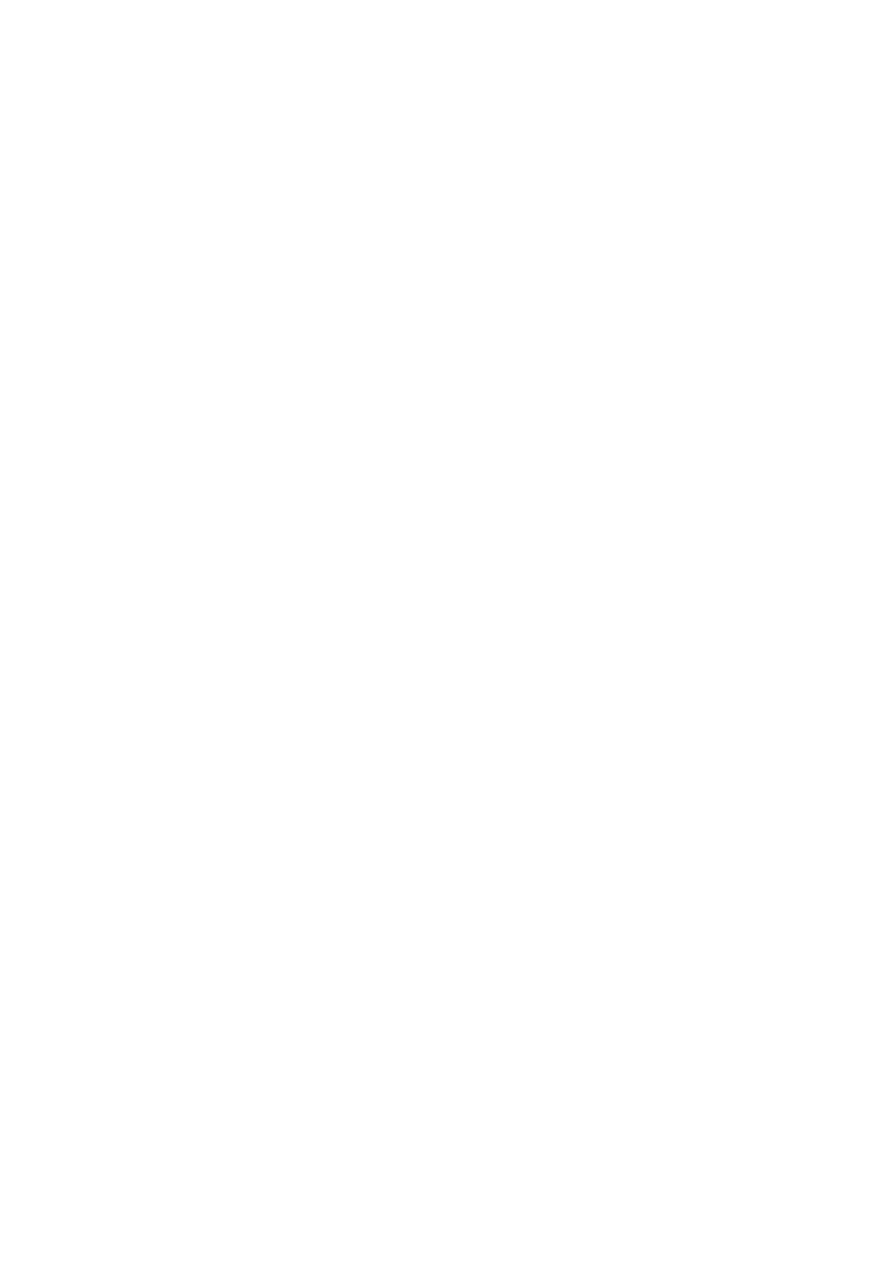
WINE – I
NSTRUKCJA
INSTALACJI
I
KONFIGURACJI
Installations- und Bedienungsanleitung für WINE
Peter Ganten
peter@ganten.org
7 lipca 2000
przekład z języka niemieckiego:
Wojciech Kapusta
w_kapusta@poczta.onet.pl
20 lutego 2003
Od tłumacza
Niniejsza instrukcja pochodzi z pakietu wine-20021007.i386.rpm, zawarta jest w pliku installation-und-
konfiguration.german
. Przy tłumaczeniu nie dokonano żadnych zmian w treści, za wyjątkiem zmiany tytułu instrukcji
(dosłownie: Instrukcja instalacji i obsługi dla WINE) oraz zmiany nazw kilku przykładowych osobistych katalogów i plików.
Autor niniejszego przekładu nie jest zawodowym informatykiem i nie wnika w merytoryczną poprawność tego opracowania.
Zastrzeżenia prawne:
Niniejszy przekład może być swobodnie i nieodpłatnie kopiowany, przekazywany i publikowany, oraz używany bez żadnych opłat
zarówno do celów prywatnych jak i komercyjnych. Publikacje tego przekładu w mediach komercyjnych dozwolone są tylko za
zgodą autora. Jeśli twórcy programu WINE uznają to za stosowne, mogą dołączać ten przekład do pakietów WINE bez żadnego
wynagrodzenia dla autora. Autor niniejszego przekładu nie ponosi odpowiedzialności za jakiekolwiek szkody bezpośrednie czy
następcze, powstałe u użytkowników w wyniku jego zastosowania, w szczególności za następstwa sporów prawnych wynikają-
cych z ewentualnego naruszenia umów licencyjnych dla oprogramowania.
1. Streszczenie
Tekst ten opisuje instalację, konfigurację i obsługę WINE. WINE jest środowiskiem czasu rzeczywistego do urucha-
miania programów dla MS-Windows w systemach operacyjnych GNU/Linux i innych kompatybilnych z UNIX, na
komputerach kompatybilnych z Intel-x86; program ten może być również wykorzystywany do przenoszenia na
UNIX kodu źródłowego istniejących programów windowsowych. W opracowaniu tym chodzi jednak głównie
o instalację i konfigurację środowiska czasu rzeczywistego dla programów windowsowych. Tekst ten był pierwotnie
napisany jako materiał do wykładu o WINE i integracji aplikacji widowsowych pod GNU/Linux, na Dni Linuksowe
2000 – 30 czerwca do 2 lipca 2000 w Stuttgarcie.
2. Wprowadzenie
WINE jest daleko idącym przyczynkiem do integracji aplikacji windowsowych pod GNU/Linux. WINE składa się
m.in. programu ładującego (loadera), przy pomocy którego programy windowsowe i dosowe mogą być załadowane
do pamięci i wykonane przez procesor komputera. Poza tym program ten udostępnia dużą część interfejsów (API)
systemów operacyjnych opierających się na Windows. Interfejsy te wykorzystywane są przez programy widowsowe,
uruchamiane przez WINE, tak że te programy znajdują to samo, oczekiwane środowisko, jak pod Windows.
Ponieważ interfejsy te znajdują się w WINE i ich definicje istnieją w formie plików nagłówkowych (header file),
WINE może być również wykorzystywany do przenoszenia kodu źródłowego programów windowsowych do GNU/
Linux czy innych systemów operacyjnych opartych na UNIX. Powstają wtedy prawdziwe programy uniksowe/linu-
ksowe, mające tę samą funkcjonalność jak ich odpowiedniki pod Windows. Zastosowanie jednolitego interfejsu API
pod Windows i Linuksem ma dla twórcy oprogramowania tę zaletę, że można projektować i rozwijać tylko jedną
wersję kodu źródłowego, która może być używana w obu rodzinach systemów operacyjnych.
Projekt WINE został zapoczątkowany w 1993 roku, prowadzony jest głownie przez ochotników, komunikujących
się między sobą przez listy dyskusyjne. W ostatnich czasach projekt WINE uzyskał dodatkowe wsparcie przez liczne
przedsiębiorstwa komercyjne, stosujące WINE do przenoszenia swoich programów windowsowych na GNU/ Linux.
Dziś WINE jest w stanie uruchomić pod Linuksem większość istniejących programów windowsowych (16 i 32
bitowych), w pewnym ograniczonym zakresie z WINE mogą być używane także programy dosowe. WINE urucha-
mia programy windowsowe bezpośrednio spod Linuksa, nie są do tego wymagane żadne specjalne rozszerzenia
jądra, żadne szczególne uprawnienia, ani nie musi istnieć instalacja Windows. Projekt pozwala na uruchamianie
programów pod Linuksem tak samo szybko jak pod Windows, ponieważ nie ma tu miejsca emulacja w rozumieniu
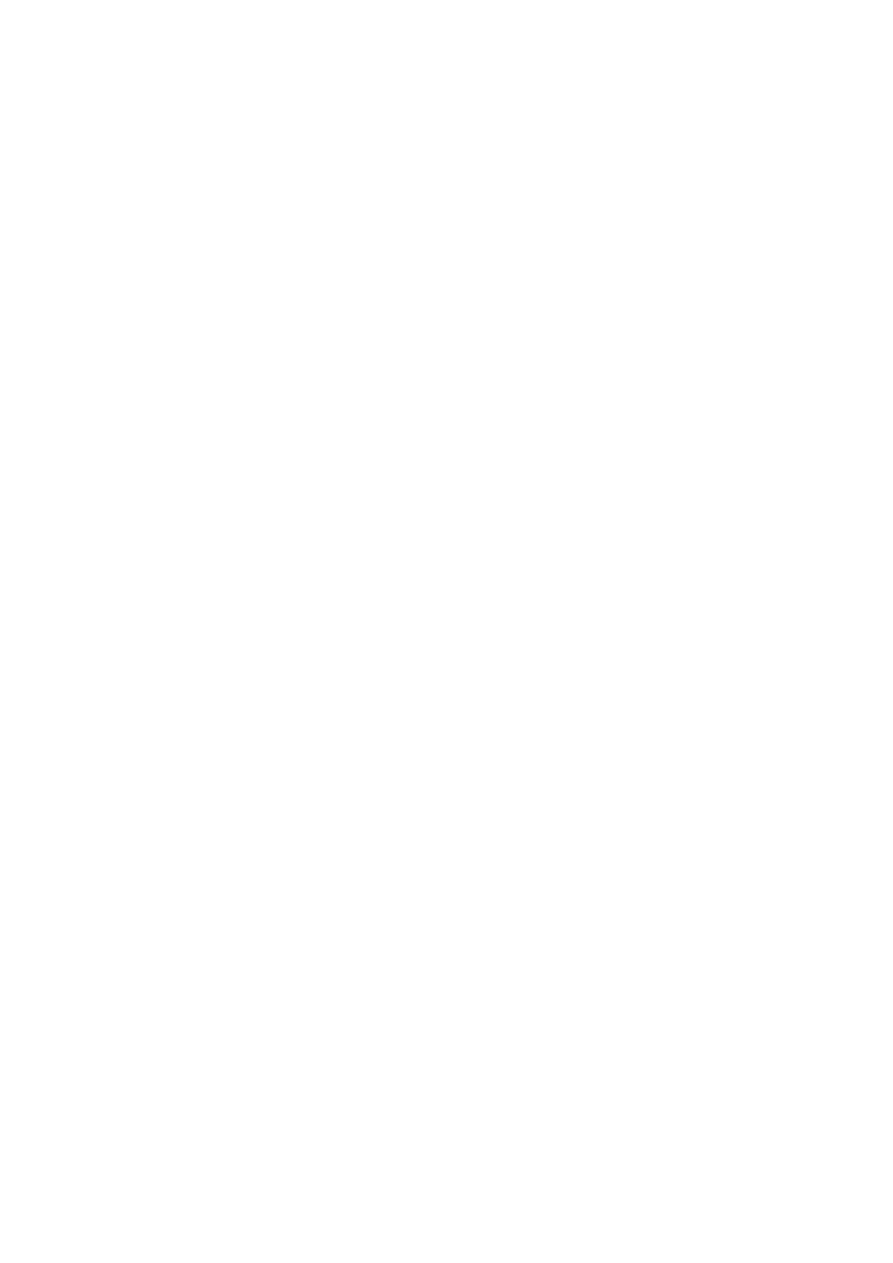
- 2 -
interpretacji poleceń dla procesora. W celu uruchomienia określonego programu pod GNU/Linux przy pomocy
WINE wymagane są teoretycznie takie same zasoby systemowe, jak pod Windows. Opcjonalnie WINE może wyko-
rzystywać istniejącą instalację Windows. Możliwe jest wtedy przejmowanie ustawień tej instalacji dla programów
windowsowych i wykorzystywanie przez WINE oryginalnych części składowych Windows, które w WINE jeszcze
nie są dostępne w wystarczającym stopniu.
Poniżej opisano, jak można zainstalować i skonfigurować WINE w systemie GNU/Linux. Punktem wyjścia była dy-
strybucja Debiana 2.2 (P
OTATO
) i wersja WINE 20000614. Później treść została dopasowana do nowszych wersji
WINE (200105xx). W przypadku stosowania innej dystrybucji Linuksa czy innej wersji WINE należy odpowiednio
dopasować opisane postępowanie.
W międzyczasie ukazał się w Debianie perfekcyjnie dopasowany pakiet WINE „wine“ Ove Kaavena, który razem
z „winesetuptk“ może być używany z dziecięcą łatwością.
3. Pakiet binarny czy kod źródłowy?
Większość dystrybucji Linuksa zawiera dzisiaj pakiety WINE. Są to binaria, zawierające WINE w formie umożli-
wiającej bezpośrednie uruchomienie. Aktualne wersje można również ściągnąć z różnych stron internetowych.
Teoretycznie, po zainstalowaniu pakietu binarnego program powinien nadawać się do sensownej konfiguracji i naty-
chmiastowego użycia. W rzeczywistości, w wielu przypadkach konieczna jest zmiana konfiguracji zainstalowanej
z pakietem.
Z powodu szybkiego rozwoju WINE zaleca się obecnie stosowanie kodu źródłowego zamiast pakietów binarnych.
Po zdobyciu kodu źródłowego należy go rozpakować, skonfigurować i skompilować. Powstaje wtedy plik binarny,
dokładnie dopasowany do posiadanego systemu i oferujący dlatego wyższe prawdopodobieństwo optymalnych wyni-
ków, niż w przypadku pakietów binarnych, stworzonych dla inaczej skonfigurowanego systemu. Użycie kodu
źródłowego daje poza tym możliwość stosunkowo łatwej aktualizacji programu, przy czym nie zawsze trzeba
pobierać kompletnego pakietu. Ponadto, przez użycie aktualnego kodu źródłowego można stwierdzić, czy ewentu-
alnie występujące błędy rzeczywiście istnieją w WINE, i czy nie zostały już usunięte. Przez to zwiększa się prawdo-
podobieństwo wysyłania sensownych raportów błędów do twórców WINE.
Instalacja pakietów binarnych zależy od systemu pakietów dystrybucji (najczęściej jest to rpm lub deb), jak rów-
nież od samej dystrybucji. Informacje wymagane do instalacji powinny znajdować się w dokumentacji używanej
dystrybucji. W niniejszym opracowaniu opisana jest instalacja WINE z kodu źródłowego.
4. Wymagania systemowe
Aby WINE mógł być skompilowany i uruchomiony, w systemie muszą być zainstalowane następujące programy
i pliki:
Jądro Linuksa od wersji 2.2.x. (WINE można uruchomić także z jądrem w wersji 2.0.x, jednak te jądra nie obsługują
pewnych właściwości, wymaganych przez WINE. Jest to zauważalne szczególnie wtedy, jeśli przy pomocy WINE
mają być uruchamiane 32 bitowe programy windowsowe, w których jednocześnie wykonywanych jest kilka wątków
(threads)). Numer wersji aktualnie używanego jądra wyświetlany jest po wpisaniu w konsoli polecenia:
uname -r
Zaleca się stosowanie biblioteki C GNU (libc6), w wersji od 2.1. Numer wersji aktualnie używanej biblioteki C
może być wyświetlony po wpisaniu następującego polecenia:
ls -l /lib/libc.so.*
W niektórych systemach istnieją zarówno starsze biblioteki C libc5, jak i nowsze libc6. Decydująca jest z re-
guły nowsza wersja. Biblioteka C musi być współużytkowalna (reentrable), aby WINE mógł obsługiwać wielo-
wątkowość (multithreading). Ma to miejsce w wszystkich nowszych dystrybucji Linuksa. Biblioteka C znajduje się
w pakiecie libc6. Do kompilacji WINE wymagane są dodatkowo narzędzia programistyczne do biblioteki C. W
Debianie znajdują się one w pakiecie libc6-dev.
Ponieważ WINE wykorzystuje X Window, wymagane są biblioteki X, i jeśli WINE ma być kompilowane, narzędzia
programistyczne dla X. W Debianie biblioteki te zawiera pakiet xlib6g a narzędzia programistyczne pakiet
xlib6g-dev
.
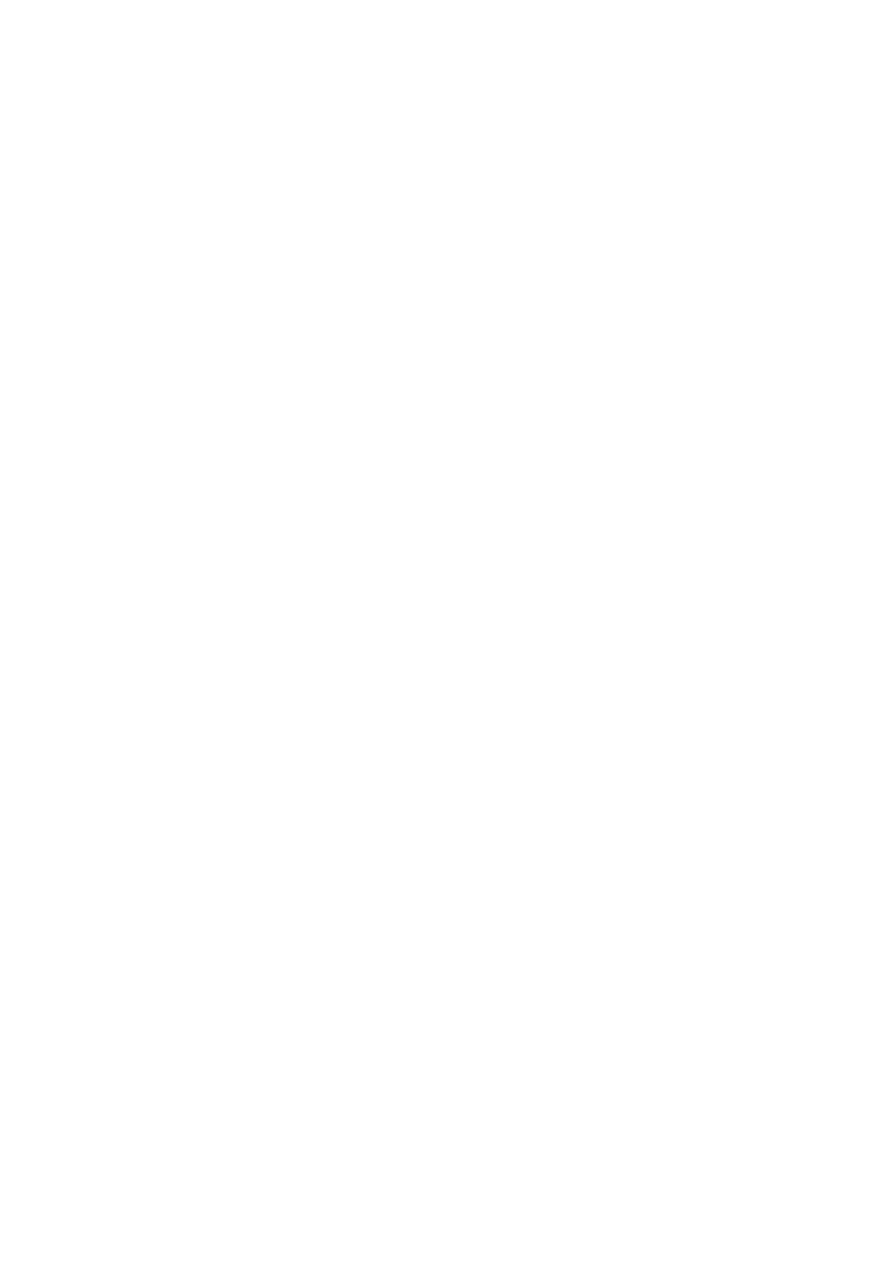
- 3 -
Dla programów, które mają być uruchamiane w trybie tekstowym, WINE może wykorzystywać bibliotekę
libncurses
. Aby wkompilować w program obsługę dla nich, muszą być zainstalowane narzędzia progra-
mistyczne dla tej biblioteki (pakiet libncurses5-dev). Zastosowanie biblioteki ncurses jest jednak
opcjonalne.
Również opcjonalna jest obsługa biblioteki kompatybilnej z OpenGL, jak np. Mesa. Jeśli w program ma być
wkompilowana obsługa OpenGL, w systemie muszą być zainstalowane narzędzia programistyczne OpenGL, np.
udostępniane przez pakiet mesag-dev. Dodatkowo są oczywiście wymagane same biblioteki OpenGL.
Do kompilacji WINE należy użyć kompilatora C GNU. Obecnie zaleca się wersję 2.95. Ponadto potrzebnych jest
kilka standardowych narzędzi, jak make, (f)lex, yacc czy bison, które w większości systemów linuksowych
powinny być już zainstalowane.
Zależnie od tego, czy w kodzie wykonywalnym, który ma być otrzymany, mają być zawarte informacje diagnosty-
czne (debugging informations), do kompilacji i instalacji WINE potrzeba między ok. 100 MB a 250 MB przestrzeni
na dysku. Odnośnie procesora komputera nie stawia się żadnych specjalnych wymagań, wystarczający jest procesor
klasy Pentium 133 MHz do uruchamiania np. edytorów tekstu. Jednak dla gier i innych aplikacji multimedialnych
wymagany jest z reguły szybszy procesor. Ważne jest, aby komputer miał wystarczającą ilość pamięci operacyjnej
(RAM). Do uruchamiania większych programów windowsowych komputer powinien być wyposażony w 64 MB
RAM.
5. Zdobycie i instalacja kodu źródłowego
WINE można pobrać z Internetu z różnych serwerów, przez FTP albo HTTP. Aktualny kod źródłowy można znaleźć
między innymi pod następującymi adresami:
* ftp://metalab.unc.edu/pub/Linux/ALPHA/wine/development/
* ftp://ftp.infomagic.com/pub/mirrors/linux/sunsite/ALPHA/wine/development/
* ftp://orcus.progsoc.uts.edu.au/pub/wine/development/
* http://metalab.unc.edu/pub/Linux/ALPHA/wine/development/
Przy rozwijaniu WINE nie stosuje się obecnie numerów wersji. Zamiast tego każde wydanie oznaczone jest liczbą,
odpowiadającą dacie wydania danej wersji, wg schematu: rok, miesiąc, dzień.
Plik Wine-20000614.tar.gz z jednego z wyżej wymienionych adresów zawiera więc wersję WINE, wydaną
14 czerwca 2000. Zasadniczo zaleca się stosowanie najnowszej wersji. Po pobraniu kodu źródłowego, można go
rozpakować do katalogu bieżącego przez wydanie następującego polecenia:
tar -xvzf Wine-20000614.tar.gz
Przy tym Wine-20000614.tar.gz należy naturalnie zastąpić aktualną nazwą ściągniętego pliku. Kod źródłowy
rozpakowywany jest do podkatalogu katalogu bieżącego, którego nazwa składa się z słowa wine i, oddzielonej
kreską, daty wydania danej wersji, a więc na przykład: wine-20000614. Zaleca się zmianę nazwy tego katalogu
na wine, co można wykonać przy pomocy polecenia:
mv wine-20000614 wine
5.1 Aktualizacja kodu źródłowego za pomocą łatek
Obok skompresowanych archiwów .tar, zawierających kod źródłowy WINE, pod wymienionymi adresami znaj-
dują się również tzw. pliki łatek, zawierające jedynie zmiany, które zostały opracowane pomiędzy poszczególnymi
dwoma wydaniami WINE. Pliki te są normalnie o wiele mniejsze niż kompletny kod źródłowy, tak że poleca się ich
stosowanie, przy aktualizacji programu z jednej wersji do następnej. Jeśli zainstalowany jest np. Wine-20000526,
i ma być zaktualizowany do Wine-20000614, należałoby pobrać plik WINE-20000614.diff.gz. Zmiany
opisane w tym pliku można zastosować do zainstalowanego kodu źródłowego; w tym celu najpierw należy przejść
do katalogu zawierającego kod źródłowy (a więc do katalogu wine, założonego w wyżej opisany sposób) a nastę-
pnie wywołać program aktualizujący patch:
gunzip -c ../Wine-20000614.diff.gz | patch -p1
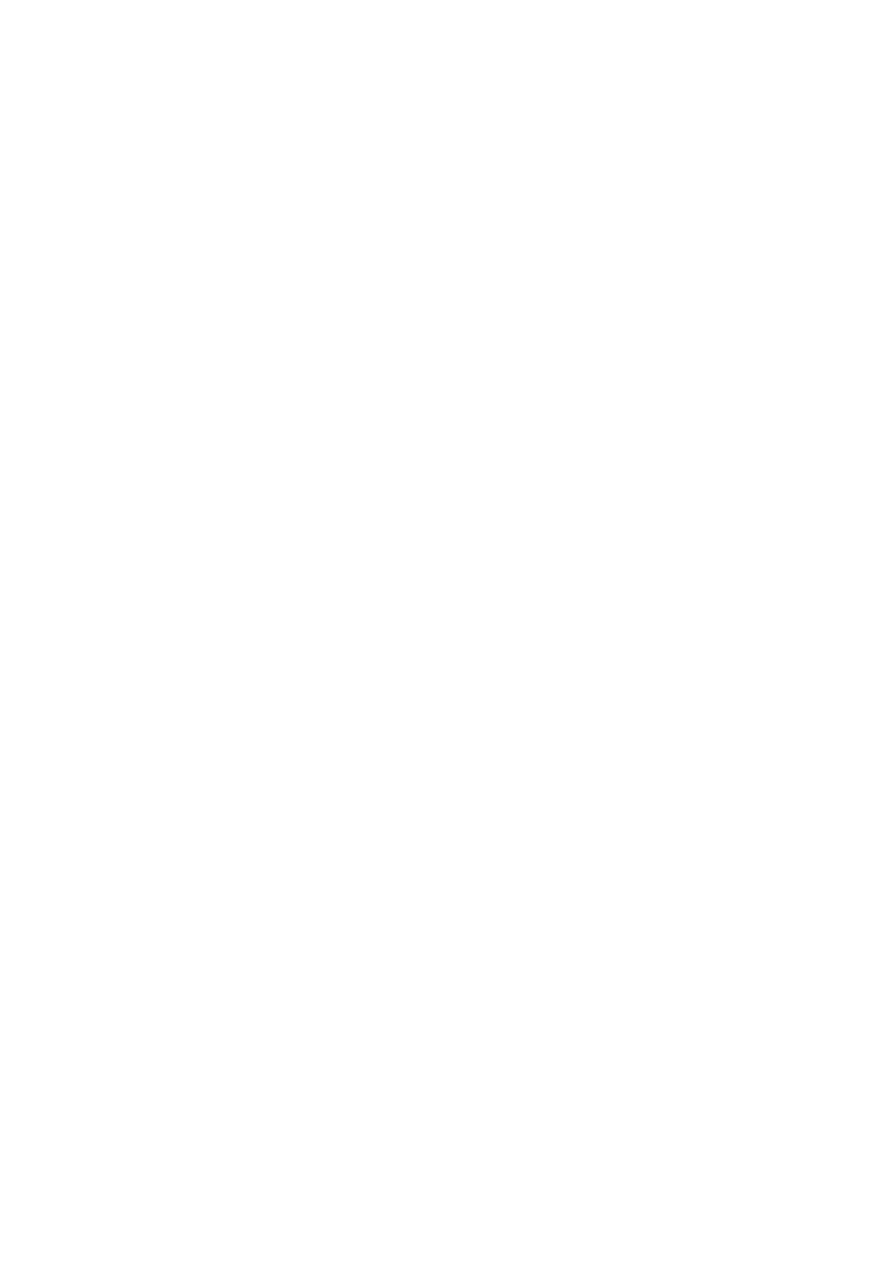
- 4 -
Zakłada się przy tym, że plik łatki znajduje się w katalogu nadrzędnym do katalogu zawierającego WINE (wine),
i że nosi on nazwę Wine-20000614.diff.gz. Nazwę pliku w podanym poleceniu wzgl. ścieżkę należy odpo-
wiednio dopasować, jeśli używany jest plik o innej nazwie lub aktualizację przeprowadza się z innego katalogu.
5.2 Pobieranie i aktualizacja WINE przy pomocy CVS
Alternatywnie można zainstalować kod źródłowy z serwera CVS projektu WINE. Zaletą tego sposobu jest, że
w każdej chwili jest możliwe nieskomplikowane dopasowanie własnego kodu źródłowego do stanu rozwoju proje-
ktu, bez oczekiwania na nowe wydanie programu. Dla każdej osoby planującej współpracę przy projekcie zastoso-
wanie CVS jest konieczne. Aby móc używać CVS należy oczywiście zainstalować program cvs. W Debianie jest
on zawarty w pakiecie o tej samej nazwie. Po sprawdzeniu, że program jest zainstalowany, przy pomocy zmiennej
środowiskowej CVSROOT można określić, skąd ma być pobierany wzgl. aktualizowany kod źródłowy. W przypadku
stosowania powłoki bash można w tym celu wprowadzić następujące polecenie:
export CVSROOT=:pserver:cvs@cvs.winehq.com:/home/wine
Następnie można się zarejestrować na serwerze CVS. Do tego celu służy polecenie:
cvs login
Program pyta o hasło dostępu do serwera. Należy użyć hasło cvs. Potem można pobrać kod źródłowy z serwera,
wydając następujące polecenie:
cvs -z 3 checkout wine
W katalogu bieżącym tworzony jest podkatalog o nazwie wine. Po zakończeniu wykonywania polecenia w katalogu
tym znajdują się aktualny kod źródłowy projektu i kilka dodatkowych plików, wymaganych przez CVS.
W celu uaktualnienia stanu kodu źródłowego można użyć następującego polecenia:
cvs -z 3 update -PAd WINE
Informacje o używanych tu parametrach przy wywoływaniu CVS oraz o innych możliwościach tego programu
znajdują się m.in. w podręczniku systemowym dla cvs(1) jak również na stronie internetowej CVS, pod adresem
http://www.sourcegear.com/CVS
. Dalsze ważne wskazówki odnośnie CVS i WINE dostępne są pod adre-
sem http://www.winehq.com/development/.
6. Konfiguracja i kompilacja kodu źródłowego
Przy założeniu, że kod źródłowy znajduje się w podkatalogu wine katalogu bieżącego, należy najpierw przejść do
tego podkatalogu, aby móc przeprowadzić dalsze działania:
cd wine
Następnie można wywołać skrypt configure. Skrypt ten przeprowadza szereg testów, sprawdzających m.in. czy
system spełnia wszystkie konieczne warunki i czy zainstalowane są wymagane narzędzia programistyczne. Następnie
tworzy on pliki, przez które sterowana jest kompilacja kodu źródłowego. Skrypt ten można uruchomić z różnymi
parametrami, przy pomocy których można np. określić, że w tworzonych programach i bibliotekach nie mają być
zawarte informacje diagnostyczne (debug). Pełna lista opcji dostępnych dla configure wyświetlana jest po
wywołaniu skryptu z opcją --help. Normalnie wystarcza wywołanie tego skryptu w następujący sposób:
./configure
Jeśli configure nie może znaleźć ważnych danych czy właściwości systemu, może nastąpić komunikat błędu lub
ostrzegawczy. Takie błędy należy usunąć przed kontynuacją kompilacji kodu źródłowego.
W następnym etapie odbywa się kompilacja kodu źródłowego. W tym celu należy użyć kolejno po sobie następują-
cych poleceń:
make depend
make
Na partycji, na której znajduje się katalog z kodem źródłowym, wymagane jest tymczasowo około 230 MB prze-
strzeni dla kompletnej kompilacji. Większa część tej przestrzeni wymagana jest przez przy tym przez informacje
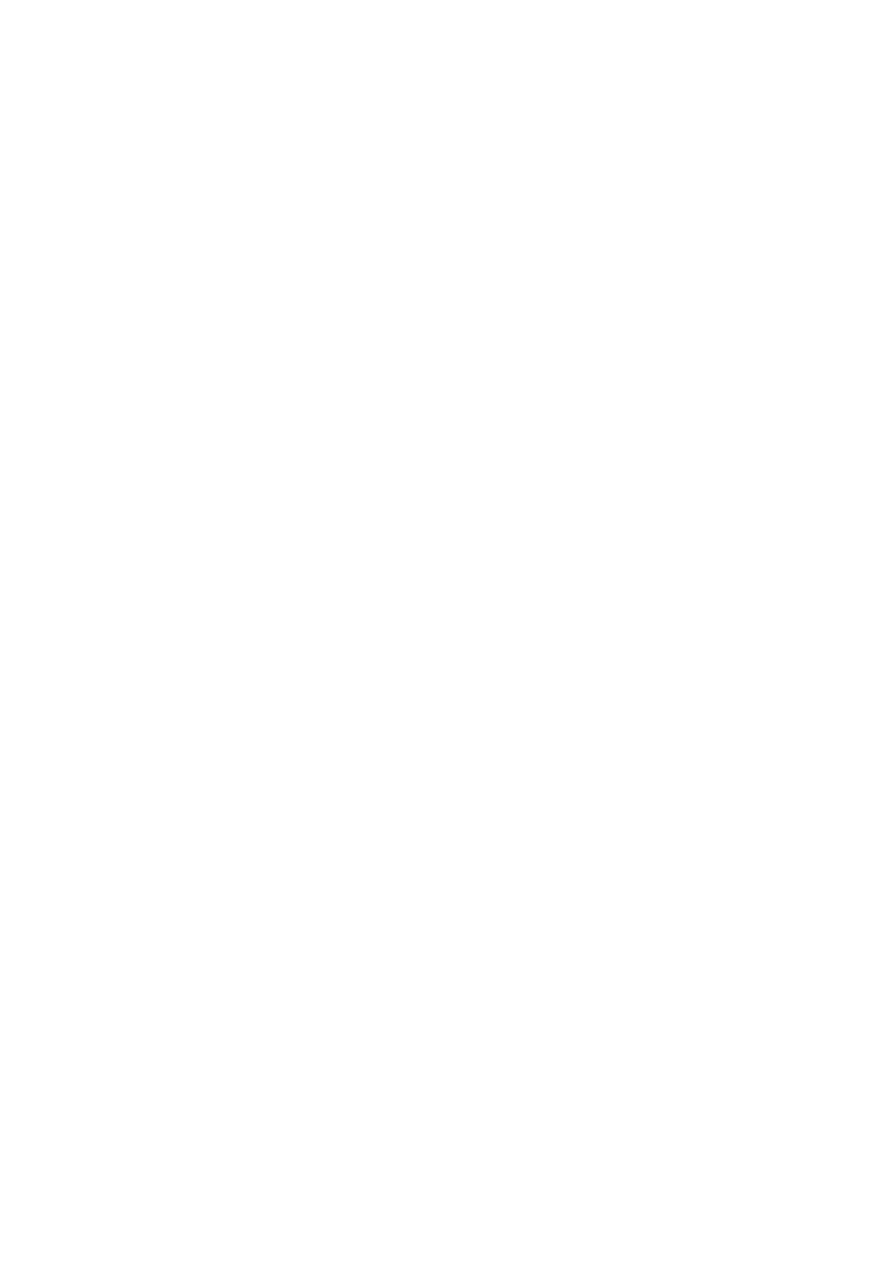
- 5 -
diagnostyczne (debug) w plikach wynikowych (object files), tworzonych podczas kompilacji. Jeśli nie zamierza się
badać błędów w WINE, pliki binarne mogą być tworzone również bez informacji diagnostycznych; w tym celu
drugie z wyżej wymienionych poleceń należy zastąpić poleceniem podanym niżej (wtedy do kompilacji wymagane
będzie tylko około 80 MB pamięci dyskowej).
make CFLAGS="-O2"
Teraz WINE może zostać zainstalowany w systemie. W tym celu należy, z uprawnieniami administratora, wydać
polecenie:
make install
W wyniku tego wykonywalne programy WINE zostają standardowo zainstalowane w katalogu /usr/local/
bin
, biblioteki programu w katalogu /usr/local/lib, strony podręcznika w katalogu /usr/local/man,
a niektóre pliki nagłówkowe w katalogu /usr/local/include/wine.
Uwaga:
W niektórych dystrybucjach (np. w Debianie), system standardowo nie poszukuje bibliotek programów w katalogu
/usr/local/lib
. Jeśli przy uruchomieniu WINE otrzymuje się komunikat, że określone biblioteki nie mogą
zostać załadowane, należy wpisać nazwę tego katalogu w pliku /etc/ld.so.conf (w oddzielnej linii) a potem
wywołać program ldconfig.
7. Konfiguracja
Jak wiele programów uniksowych, WINE może być konfigurowany przez jeden plik konfiguracyjny, obowiązujący
dla całego systemu, albo przez plik użytkownika w jego katalogu domowym. Plik konfiguracyjny użytkownika nosi
nazwę ~/.wine/config.
7.1 Budowa pliku konfiguracyjnego
Format pliku podobny jest do znanych z Windows plików *.ini, jednak jest trochę zmieniony, na format Wine-
Registry. Plik składa się z pojedynczych bloków (sekcji), które rozpoczynają się od identyfikatorów, znajdujących
się w nawiasach prostokątnych i oddzielnych liniach. Wewnątrz sekcji znajdują się pary zmiennych i wartości, połą-
czone ze sobą znakiem równości. Pary te również znajdują się w oddzielnych liniach. Komentarze wprowadzane są
do pliku przez znak średnika. Poza tym można używać pustych linii, dla podkreślenia struktury pliku. Przykładem
takiej sekcji może być:
[Drive C]
"Path" = "/home/karol"
"Type" = "hd"
"Label" = "Dysk.C"
"Filesystem" = "win95"
Poza tym możliwe jest wykorzystywane w pliku konfiguracyjnym wartości zmiennych środowiskowych. W tym celu,
w miejsce wartości należy wpisać nazwę zmiennej środowiskowej w nawiasie klamrowym i poprzedzić ją znakiem
dolara. Jeśli zmiennej Path z powyższego przykładu miałaby być przyporządkowana wartość, którą w chwili
wykonywania WINE ma zmienna środowiskowa HOME, odpowiednia linia powinna być zapisana następująco:
"Path" = "${HOME}"
W katalogu głównym kodu źródłowego WINE, w pliku documentation/samples/config, znajduje się
przykład, mogący służyć jako szablon do stworzenia własnego pliku konfiguracyjnego. Plik ten zawiera wszystkie
ważne sekcje i zmienne, musi być jednak dopasowany do własnej konfiguracji użytkownika, przed pierwszym
użyciem WINE. Przy założeniu, że katalog kodu źródłowego WINE ma nazwę wine i jest podkatalogiem katalogu
domowego, szablon ten może zostać skopiowany na właściwe miejsce przy pomocy następującego polecenia:
cp ~/wine/documentation/samples/config ~/.wine/config
Wartości, które zostają przyporządkowane zmiennym w pliku konfiguracyjnym, można podzielić na trzy typy:
łańcuchy znaków, liczby i wartości logiczne. W przypadku wartości logicznych można wprowadzać true albo
false
, 1 albo 0 względnie yes albo no. W poniższych przykładach stosuje się zapis true / false.
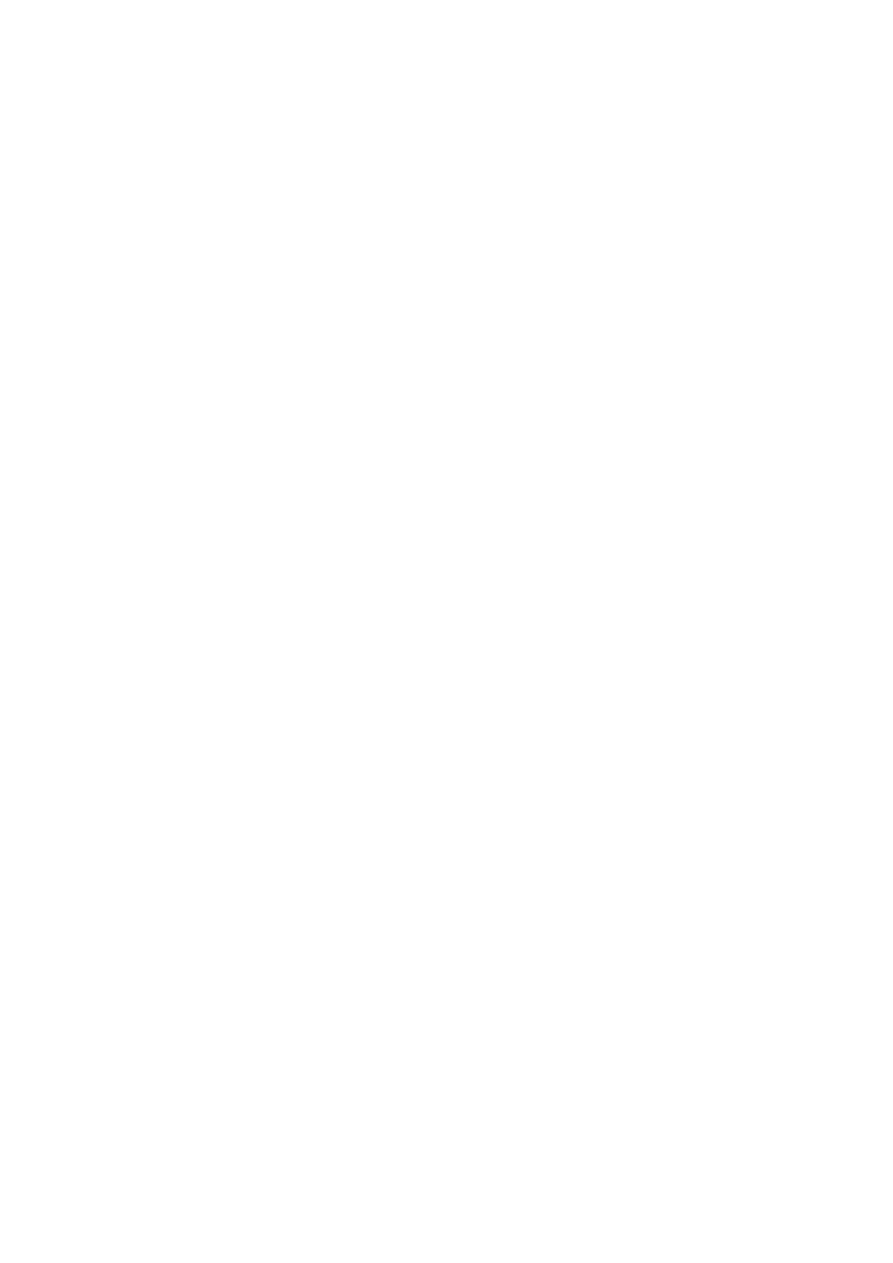
- 6 -
7.2 Konfiguracja liter napędów
Między Uniksem / Linuksem z jednej strony a DOS i Windows z drugiej ma miejsce parę różnic w sposobie
oznaczania nośników danych i plików. W Uniksie / Linuksie istnieje system plików z jednym katalogiem głównym –
root (/), z którym związane są różne nośniki danych przez specjalne polecenie (mount). Wszystkie pliki na
związanych nośnikach danych mogą być dlatego używane w obrębie tego systemu plików. DOS i Windows stosują
jednak dla każdego rozpoznanego nośnika danych własny system plików. W celu jednoznacznego określenia danego
pliku w tych systemach jest konieczne podawanie, obok ścieżki dostępu i nazwy pliku, tak zwanej litery napędu.
Przeważnie litera napędu A odpowiada pierwszemu napędowi dyskietek a litera C pierwszej partycji dysku twardego
systemu.
Ponieważ programy, które są napisane dla DOS czy Windows, używają liter napędów do określania plików, WINE
musi odwzorować te litery w uniksowym systemie plików. Problem został rozwiązany w następujący sposób: w pliku
konfiguracyjnym (~/.wine/config) każdej literze napędu przyporządkowuje się katalog w uniksowym systemie
plików. Katalog ten przedstawia (z punktu widzenia programów windowsowych) katalog główny odpowiedniego
napędu. Jeśli więc przykładowo katalog /var/winroot został przyporządkowany literze napędu C i program win-
dowsowy pod WINE będzie próbował otworzyć plik C:\Dokumenty\urz-skarbowy.doc, w rzeczywistości
zostanie otwarty plik /var/winroot/Dokumenty/urz-skarbowy.doc, pod warunkiem, że ten plik istnieje.
W wyniku tego mechanizmu można również osiągnąć to, że z programów windowsowych, które uruchamiane są pod
WINE, można mieć dostęp tylko do części uniksowego systemu plików.
Dalsza różnica między systemami plików DOS / Windows a Unix / Linux polega na uwzględnianiu dużych i małych
liter w nazwach plików. Podczas gdy w Linuksie jest całkowicie możliwe, że w jednym katalogu jednocześnie
znajdują się pliki z nazwami list.txt, List.txt i list.TXT, w Windows jest to wykluczone; ponadto może
zostać otwarty plik np. list.txt, o ile istnieje, ale w rzeczywistości mógł być wywoływany List.txt. Ponad-
to, większość programów napisanych dla DOS czy Windows 16 bit, oczekuje, że nazwy plików nie będą dłuższe niż
8 znaków plus 3 znaki rozszerzenia. Z tego powodu WINE musi zadecydować, który plik powinien zostać w rzeczy-
wistości otwarty, jeśli istnieje kilka możliwości w związku z istnieniem dużych i małych liter w nazwach, poza tym
musi zmieniać nazwy plików na 8-znakowe, jeśli pliki wywoływane są przez programy 16-bitowe.
W przypadku, gdy WINE ma być używany z istniejącą instalacją Windows, należy zwracać uwagę na to, aby litery
napędów zgadzały się pod Windows i WINE. Jeśli więc instalacja Windows znajduje się na przykład na partycji
/dev/hda1
, która pod Windows określana jest jako dysk C, pod GNU / Linux partycja ta powinna znajdować się
w dowolnym katalogu a katalog ten powinien być w pliku konfiguracyjnym WINE przyporządkowany znowu literze
napędu C, bo w przeciwnym przypadku oczywiście może dojść do konfliktów z programami już zainstalowanymi z
istniejącą konfiguracją.
Przykład przyporządkowania katalogów uniksowych i liter napędów w pliku konfiguracyjnym przytoczono już
wyżej. Taka definicja składa się z sekcji, której nazwę tworzy się z słowa kluczowego Drive i litery napędu, dla
którego ma obowiązywać ta definicja. Przykładem byłoby więc [Drive C]. Potem następują różne zmienne, przez
które określane są właściwości napędu. Najważniejszą z tych zmiennych jest Path. Przy jej pomocy określa się,
któremu katalogowi uniksowemu ma odpowiadać ten napęd (przykłady: "Path" = "/home/karol",
"Path" = "${HOME}"
). Dalsze zmienne mają następujące znaczenia:
Type
Windows może informować aplikacje, jakiego typu jest określony nośnik danych (dysk twardy, CD-ROM, itd.). Przy
pomocy tej zmiennej informuje się WINE, jakiego typu powinien być dany napęd. Możliwymi wartościami są:
floppy
(napęd dyskietki), hd (partycja dysku twardego), cdrom (napęd DC-ROM) i network (sieć). Ogólnie
zaleca się podawanie typu, który odpowiada katalogowi uniksowemu, przyporządkowanemu danemu napędowi.
Przykład: "Type" = "floppy".
Label
Pod DOS i Windows napędy mogą mieć tak zwane etykiety. Nazwa ta może być wymagana przez aplikacje win-
dowsowe. Przy pomocy tej zmiennej można określić, jaką nazwę nośnika ma zwrócić WINE, w przypadku żądania
nazwy napędu przez aplikację. Nazwa nośnika (etykieta) nie może być dłuższa niż 11 znaków.
Przykład: "Label" = "Dysk1".
Serial
Każdy napęd ma pod Windows tak zwany numer seryjny, który również jest żądany przez programy windowsowe.
Zmienna ta pozwala określić w formie ośmiopozycyjnej liczby szesnastkowej, jaki numer seryjny ma być zwracany
w takim przypadku.
Przykład: "Serial" = "23f78a6b".
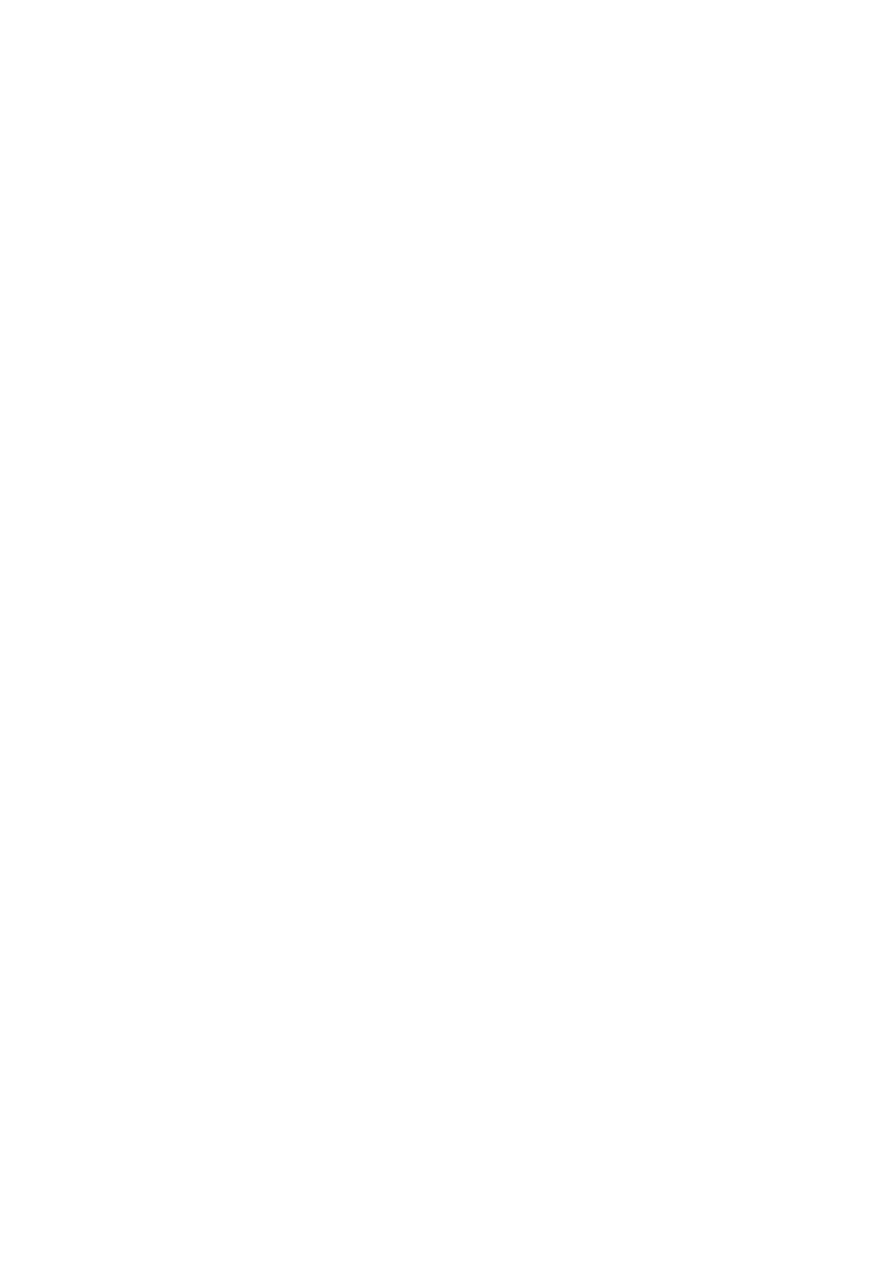
- 7 -
Filesystem
Ta zmienna określa, jakie właściwości ma mieć emulowany system plików na danym napędzie. Możliwe są następu-
jące wartości:
msdos
Na takim napędzie dopuszczalne są tylko nazwy plików o długości 8 znaków i z rozszerzeniem składającym
się z 3 znaków. Nie są uwzględniane różnice między dużymi a małymi literami. Alternatywnie dla msdos
mogą być używane określenia dos lub fat dla tego typu systemu plików.
win95
Napęd ten dopuszcza długie nazwy plików. DOS i 16-bitowe programy windowsowe mogą jednak nadal
używać krótkich nazw plików. Nie są uwzględniane różnice między dużymi a małymi literami. Jest to usta-
wienie zalecane dla prawie wszystkich aplikacji. Alternatywnie dla win95 typ ten może być określany
również jako vfat.
unix
Ten system plików na napędzie zachowuje się podobnie jak typowy uniksowy system plików, tzn. nazwy
plików mogą mieć normalnie dozwoloną długość i rozróżniane są duże i małe litery. Z ustawieniem tym nie
radzi sobie większość programów windowsowych. Problemy występują na przykład wtedy, gdy program
windowsowy najpierw zapisze plik pod nazwą Dane a potem będzie chciał go otworzyć pod nazwą DANE.
Uwaga:
Należy uwzględnić, że przez to ustawienie nie określa się, jakie właściwości ma będący podstawą uniksowy system
plików, lecz jakie właściwości mają być emulowane przez WINE dla odpowiedniego napędu. A więc jest całkiem
możliwe (a najczęściej wymagane) stosowanie ustawienia win95 dla napędu, który znajduje się w uniksowym sys-
temie plików. Jeśli jednak na nośniku danych, na którym znajduje się katalog przyporządkowany temu napędowi,
istnieje system plików FAT, obsługiwany przez linuksowy sterownik FAT (a nie, jak to jest powszechne, przez
sterownik VFAT), musi być używany system plików msdos, ponieważ w przeciwnym przypadku może zdarzyć się,
że WINE będzie próbował na tym nośniku zapisywać o długich nazwach, co doprowadziłoby do błędu.
Przykład: "Filesystem" = "win95".
Device
W szczególnych przypadkach konieczne jest, aby programy windowsowe bezpośrednio, a więc z obejściem systemu
plików, zapisywały czy odczytywały z nośnika danych. Żeby było to możliwe także przy pomocy WINE, można tu
podać nazwę pliku urządzenia, która reprezentuje ten nośnik pod Linuksem. Jest to sensowne tylko wtedy, jeśli
katalog przyporządkowany danemu napędowi odpowiada punktowi montowania podanego tu nośnika danych.
Bezpośredni dostęp do urządzenia powinien być normalnie dozwolony tylko dla takich nośników danych, których
zawartość nie musi być specjalnie chroniona (ew. dyskietki), albo z których i tak możliwy jest tylko odczyt (np. CD-
ROMy). Aby mógł być możliwy zapis na tym nośniku, jest oczywiście dodatkowo konieczne posiadanie wystarcza-
jących praw do danego pliku urządzenia.
Przykład: "Device" = "/dev/fd0".
FailReadOnly
Szereg programów windowsowych otwiera z zasady pliki do odczytu i zapisu, także jeśli ma nastąpić jedynie odczyt
z danego pliku. Zachowanie to prowadzi zazwyczaj do tego, że pliki, w których nie wolno zapisywać z WINE, albo
które znajdują się na nośnikach, na których nie można zapisywać (jak CD-ROM), nie mogą być otwierane. Z tego
powodu WINE otwiera pliki standardowo do odczytu, jeśli plik nie został otwarty do odczytu i do zapisu. Jeśli
zmienna FailReadOnly ustawiona jest na wartość true, WINE zachowuje się tak, jak to jest powszechne
w Uniksie i wysyła do programu windowsowego komunikat błędu, jeśli plik nie może zostać otwarty do zapisu. Z re-
guły zaleca się przejęcie ustawienia standardowego.
Przykład: "FailReadOnly" = "true".
ReadVolInfo
Jeśli wartość tej zmiennej ustawiona jest na true, WINE próbuje odczytać numer seryjny i nazwę (etykietę) nośni-
ka danych danego napędu, bezpośrednio z tego nośnika. W tym celu musi być przyporządkowany napędowi plik
urządzenia (Variable device). Ustawienie to jest sensowne przede wszystkim dla takich programów, które
działają tylko wtedy, gdy przykładowo w napędzie znajduje się właściwy CD-ROM i stwierdzają to w oparciu o nr
seryjny lub nazwę (etykietę) nośnika.
Przykład: "ReadVolInfo" = "true"
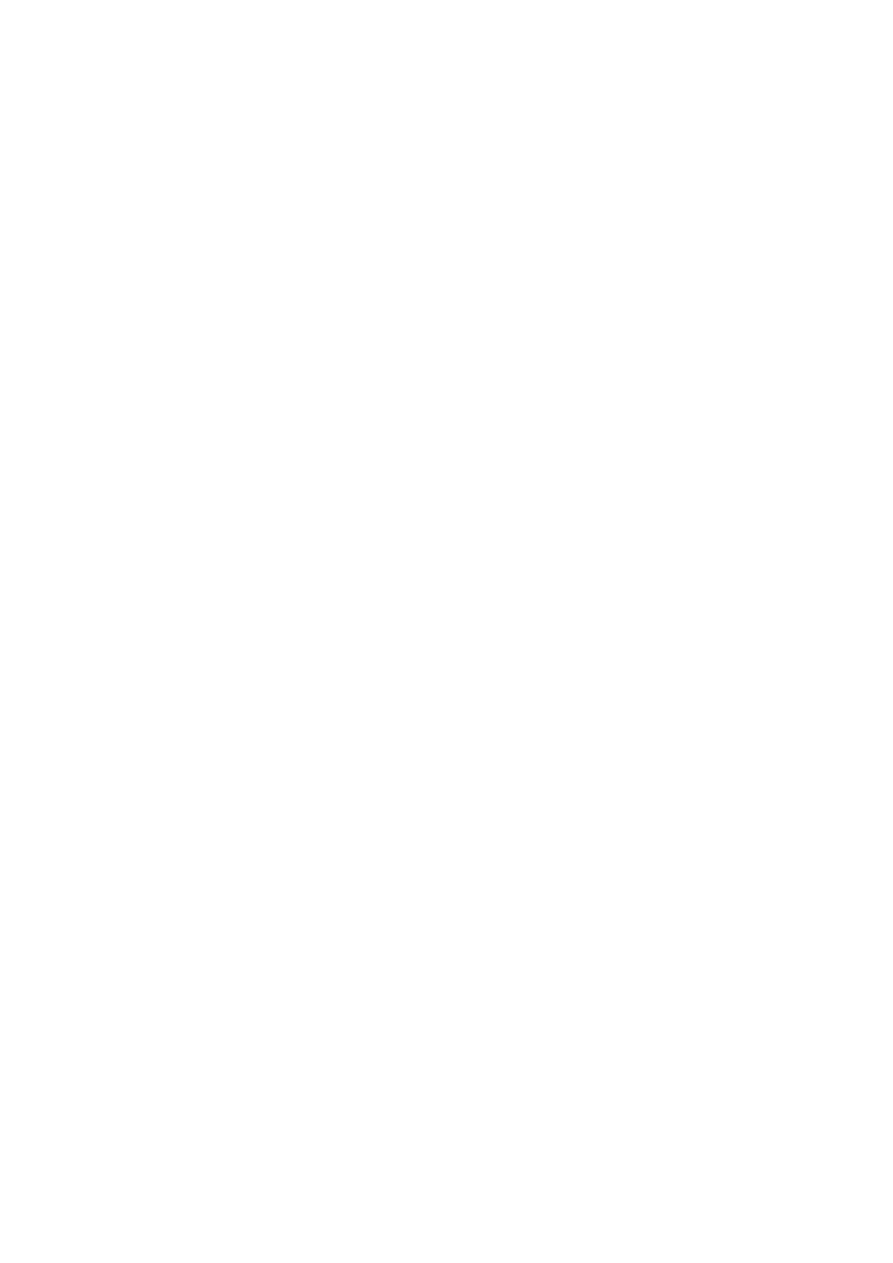
- 8 -
7.3 Ustawienia ogólne
W sekcji [wine] pliku konfiguracyjnego przeprowadza się najważniejsze ustawienia ogólne. W istocie chodzi tu
o określenia katalogów. Należy uwzględnić, że te określenia katalogów muszą nastąpić w sposób normalny dla DOS
i Windows. Oznacza to, że przed każdym katalogiem należy podać literę napędu. Litera napędu i katalog oddzielone
są dwukropkiem, poza tym poszczególne katalogi nie są oddzielane od siebie normalnym ukośnikiem lecz ukośni-
kiem odwrotnym (backslash). Dane te są tłumaczone na uniksowe nazwy plików przez przyporządkowanie liter
napędów, opisane w poprzednim rozdziale.
Windows
W systemie Windows katalog Windows odgrywa szczególną rolę. Programy zapisują w nim często pliki inicjujące
a programy instalacyjne kopiują niekiedy różne dane do tego katalogu. Przy pomocy zmiennej Windows określa
się, który katalog ma być traktowany przez programy uruchamiane pod WINE jako katalog Windows. Podany tu
katalog musi istnieć, zanim WINE zostanie uruchomiony po raz pierwszy. Jeśli WINE ma używać istniejącej insta-
lacji Windows, należy podać tu katalog, w którym znajduje się ta instalacja.
Jeśli WINE ma być używany z istniejącą instalacją Windows i instalacja ta znajduje się na partycji dysku twardego,
która pod Windows oznaczona jest literą napędu C: a pod Linuksem reprezentowana jest przez plik urządzenia
/dev/hda1
, partycja ta może być pod Linuksem połączona z katalogiem /Windows. Wtedy katalogowi temu,
w sekcji dla konfiguracji liter napędów, należałoby przyporządkować literę napędu C:, jak w przykładzie:
[Drive C]
"Path" = "/Windows"
"Type" = "hd"
"Label" = "windows"
"Filesystem" = "win95"
Dalej, jeśli nazwa katalogu Windows tej instalacji brzmi windows (a więc w Windows C:\windows i w Linuksie
/Windows/windows
), w sekcji [wine] pliku konfiguracyjnego należałoby przeprowadzić następujące ustawie-
nie:
"Windows" = "C:\\Windows"
W przypadku, gdy WINE miałby być jednak używany bez istniejącej instalacji Windows, jako katalog główny dla
tego napędu może służyć dowolny katalog, zawierający katalog Windows, na przykład /Windows. W tym katalogu
należy założyć katalog windows, który, jak opisano wyżej, w sekcji [wine], musi być zadeklarowany jako kata-
log systemowy Windows.
System
Katalog System ma podobne znaczenie, jak katalog Windows. W Windows znajdują się w tym katalogu w zasa-
dzie biblioteki programów; standardowo jest to podkatalog katalogu Windows. Katalog ten musi również istnieć,
zanim WINE zostanie uruchomiony po raz pierwszy. Także tu musi być podany katalog System istniejącej insta-
lacji Windows, jeśli taka instalacja ma być używana. W Windows 95 / 98 katalog ten ma standardowo nazwę
system
, a w Windows NT nazwę system32.
Przykład: "System" = "C:\\Windows\\System".
Temp
Katalog Temp jest używany przez wiele programów windowsowych do zapisu danych tymczasowych. Aby mogło
się to odbyć, należy podać tu katalog, znajdujący się w napędzie, odpowiadającym katalogowi uniksowemu z pra-
wem do zapisu.
Przykład: "Temp" = "D:\\tmp".
Path
Zmienna ta ma to samo znaczenie co zmienna środowiskowa PATH w Uniksie. Jej wartość składa się z łańcucha po-
szczególnych nazw katalogów, przeszukiwanych pod kątem uruchamianych programów, jeśli nazwa takiego prog-
ramu zostanie podana bez nazwy katalogu (ścieżki dostępu). Należy zwrócić uwagę, że poszczególne elementy tej
zmiennej pod Windows nie są oddzielane dwukropkiem tylko średnikiem; poza tym wiele programów windowso-
wych oczekuje, że w tej zmiennej zawarte są katalogi Windows i System.
Przykład: "Path" = "C:\\Windows;C:\\Windows\\System;D:\\Winstuff".
Profile
Zmienna ta jest używana przez WINE do załadowania części rejestru systemowego dotyczącej użytkownika, z istnie-
jącej instalacji Windows. Jeśli chodzi tu o istniejącą instalację Windows 95/98, która nie została skonfigurowana dla
wielu użytkowników, albo w przypadku, gdy WINE ma pracować bez istniejącej instalacji Windows, zmienna
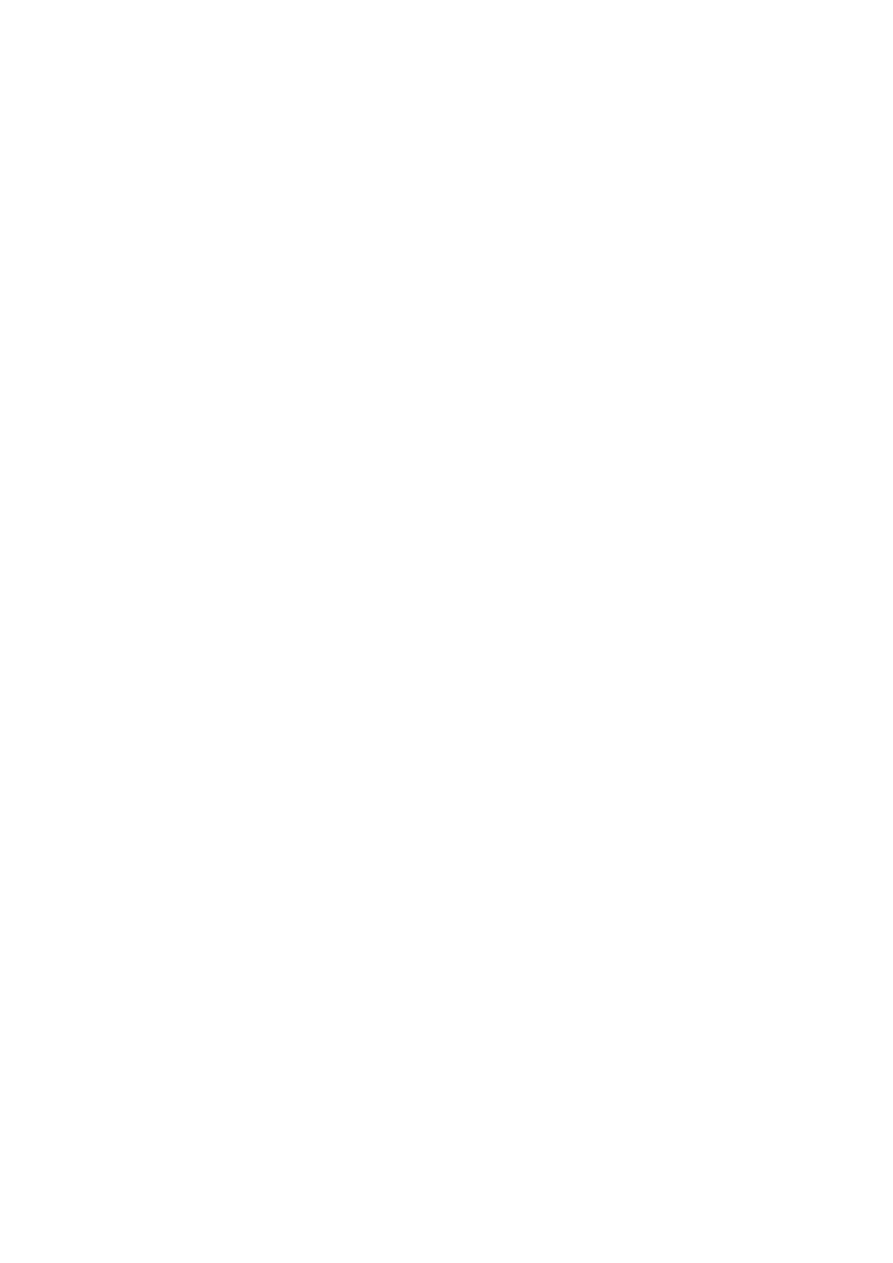
- 9 -
Profile
nie musi być określana. Jeśli jednak ma być używana instalacja Windows NT albo Windows 95/98
z wieloma użytkownikami, należy tu określić, z którego katalogu WINE ma załadować dane z rejestru, dotyczące
użytkownika. Katalogi te znajdują się zazwyczaj w podkatalogu Profiles katalogu Windows i noszą nazwy
użytkowników, których konfiguracje zawierają.
Przykład: "Profile" = "C:\\Windows\\Profiles\\Anna".
GraphicsDriver
WINE może stosować różne sterowniki do wyświetlania graficznego. Przy pomocy tej zmiennej określa się sterow-
nik, który ma być używany. Chwilowo do dyspozycji są dwa sterowniki, a mianowicie x11drv dla systemu X
Window i ttydrv do stosowania WINE na konsoli. Sterownik ttydrv obecnie nie jest w pełni funkcjonalny,
dlatego zaleca się stosowanie tylko sterownika x11drv; jest to również ustawienie standardowe, gdy ta zmienna nie
jest określona.
Przykład: "GraphicsDriver" = "x11drv".
7.4 Konfiguracja bibliotek
Tak jak programy uniksowe czy linuksowe, programy windowsowe składają się z reguły z właściwego pliku progra-
mu i szeregu bibliotek programowych, które łączone są z programem przy jego ładowaniu lub później. Wiele
bibliotek programowych pod Windows stanowi jednocześnie interfejs dla systemu operacyjnego. Obok właściwych
programów windowsowych wymagane są więc te biblioteki dla umożliwienia pracy programu.
WINE udostępnia dużą ilość bibliotek normalnie dostępnych w Windows. Biblioteki dostępne są albo w postaci od-
dzielnych plików, standardowo w katalogu /usr/local/lib, albo są zawarte bezpośrednio w pliku programu.
WINE jest również w stanie używać normalnych bibliotek Windows; jest to konieczne np. w sytuacji, gdy przez pro-
gram wymagana jest biblioteka, nie będąca standardową biblioteką Windows, lecz dodawana do systemu podczas
instalacji danego programu. Takie biblioteki nie są normalnie dostarczane przez WINE.
Jeśli WINE używany jest z istniejącą instalacją Windows, można ewentualnie w niektórych przypadkach używać
bibliotek z instalacji Windows, zamiast dostarczanych przez WINE. Są one w wielu przypadkach bardziej komplet-
ne i dlatego mogą uruchamianemu programowi lepiej zapewnić oczekiwaną funkcjonalność. Należy przy tym jednak
zwrócić uwagę na to, że możliwe jest to tylko w przypadku takich bibliotek, które nie zawierają funkcji
systemowych. Natomiast biblioteki zawierające jedynie zwykły kod programu, jak np. często wymagane dialogi,
mogą być bezproblemowo używane z istniejącej instalacji Windows.
W Windows 95/98 większość bibliotek jest do dyspozycji w różnych wersjach: wersjach 32-bitowych, które mogą
być ładowane przez programy 32-bitowe, i w wersjach 16-bitowych, które mogą być używane przez programy 16-
bitowe. Obie wersje używają z reguły kodu programu z przynależnej drugiej wersji (pod Windows 95/98 właściwe
funkcje znajdują się przeważnie w bibliotekach 16-bitowych, które są ładowane i wywoływane przez wersje 32-
bitwe). Dlatego konieczne jest ładowanie zawsze obu wersji biblioteki jako biblioteki Windows albo WINE, inne
ustawienia prowadzą z reguły do błędów natychmiast po wywołaniu WINE. Poniższe zestawienie wskazuje, które
najważniejsze biblioteki 16- i 32-bitowe są wspólne, i daje informacje, czy te biblioteki mogą być ładowane z istnie-
jącej instalacji Windows, czy też muszą być koniecznie dostarczane przez WINE. W zestawieniu najpierw wymie-
niana jest biblioteka 16-bitowa a następnie 32-bitowa.
krnl386
kernel32
Ta biblioteka udostępnia interfejs dla podstawowych funkcji systemów operacyjnych Windows, jak dostęp do
plików, wejście i wyjście czy synchronizacja procesów. Dlatego tu nie mogą być używane biblioteki z instalacji
Windows.
-
ntdll
Ta biblioteka zawiera interfejs dla systemu operacyjnego Windows NT. Dlatego musi być używana wersja WINE.
-
advapi32
Tu znajdują się m.in. funkcje dla dostępu do rejestru Windows jak również funkcje zabezpieczające i kryptogra-
ficzne. Z reguły zaleca się stosowanie wersji WINE tej biblioteki.
winsock
wsock32
Tu znajduje się interfejs Protokołu Internetowego (Internet Protokoll) IP z Windows. W czasie pracy z WINE
wykorzystywana jest funkcjonalność IP systemu linuksowego, tak więc tu muszą być używane wersje WINE tych
bibliotek. Wywołania IP programów windowsowych zostają przez nie przekazane dalej do Linuksa.
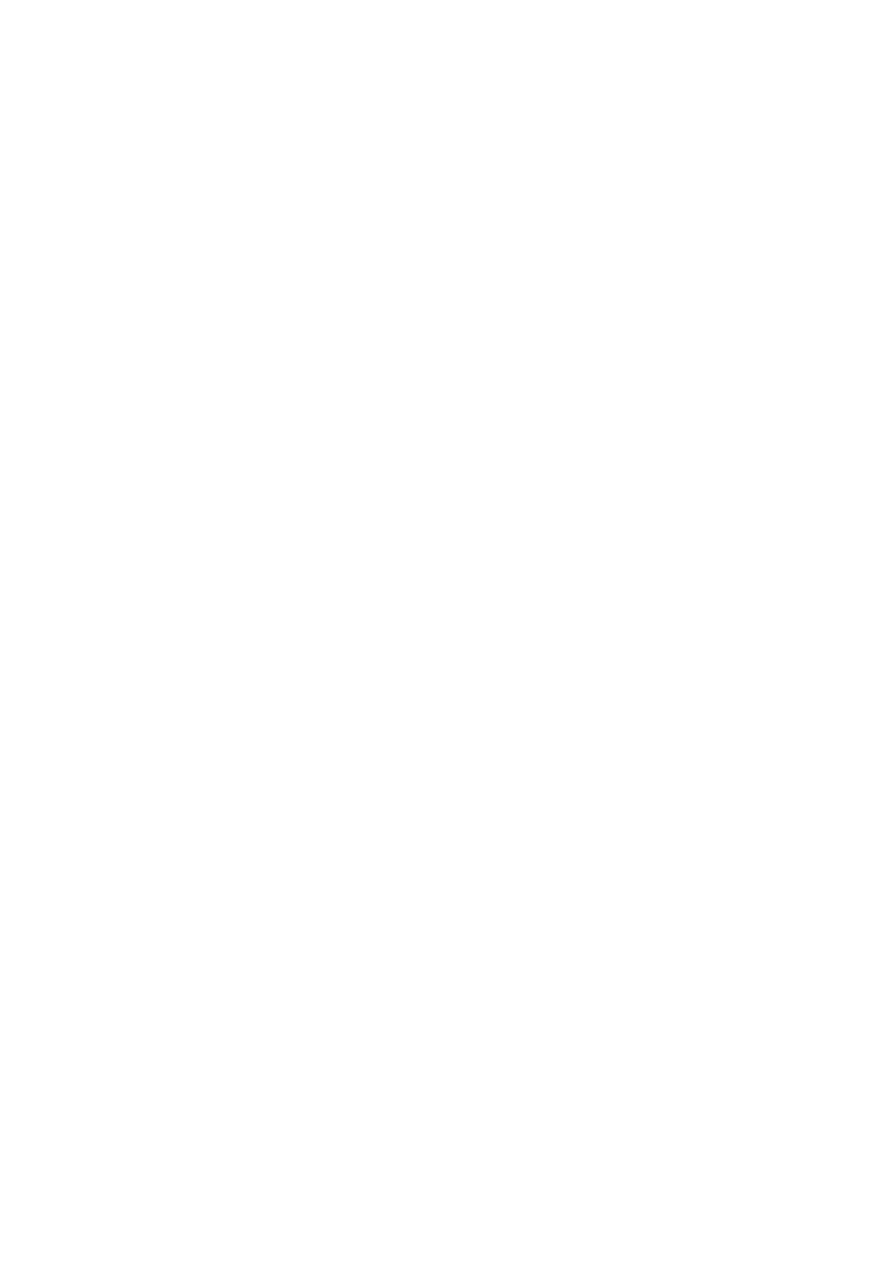
- 10 -
gdi
gdi32
GDI odpowiada za Graphics Device Interface. Biblioteka ta stwarza jednolity interfejs do wyświetlania na ekranie
i dla drukarek. Także tu muszą być używane wersje WINE..
user
user32
User
udostępnia m.in. funkcje dla zarządzania oknami, dla menu albo do obsługi schowka. Wersje tych bibliotek
z Windows 95/98 mogły być wcześniej używane z WINE, pod pewnymi warunkami. Biblioteki USER z Windows
NT wywołują z reguły funkcje w jądrze (kernel) NT i dlatego nie mogą być używane z WINE. Zaleca się stosowanie
bibliotek user z WINE.
lzexpand
lz32
Obie te biblioteki udostępniają funkcje do dekompresji archiwów LZ. Takie funkcje są wymagane głownie przez
programy instalacyjne. Windowsowe wersje tych bibliotek używają niektórych funkcji z biblioteki jądra (kernel),
które obecnie nie są zaimplementowane w WINE. Dlatego muszą być używane wersje dostarczane przez WINE.
commctrl
comctl32
Ta biblioteka (common controls) udostępnia funkcje do tworzenie często używanych elementów okien, jak listwy
narzędziowe czy wskazania (paski) stanu. Może być używana zarówno wersja z WINE jak i z Windows.
commdlg
comdlg32
Tu znajdują się kompletne dialogi, często używane przez programy windowsowe. (wybór koloru, czcionki, wyszuki-
wanie i zastępowanie itd.). Także tu można używać do wyboru – wersję z Windows i z WINE.
shell
shell32
Ta biblioteka powłoki zawiera większą część windowsowych interfejsów użytkownika. Jest ona wykorzystywana
szczególnie przez Explorera (managera plików) i wiele innych aplikacji, które obsługują funkcje jak np. „przeciągnij
i upuść“ (Drag-and-Drop). W zasadzie można używać zarówno wersję windowsową jak i z WINE.
-
crtdll
To jest standardowa biblioteka C czasu rzeczywistego z Windows. Chwilowo wersja windowsowa jest bardziej kom-
pletna i dlatego niektóre programy nie działają prawidłowo z wersją z WINE.
Obok wymienionych tu najważniejszych bibliotek systemowych WINE udostępnia szereg dalszych bibliotek, na
przykład do obsługi aplikacji multimedialnych. Jeśli do dyspozycji jest instalacja Windows, w wielu przypadkach
zaleca się wypróbowanie, czy program działa lepiej z wersją WINE, czy z windowsową tych bibliotek.
W pliku ~/.wine/config znajdują się dwie sekcje, przy pomocy których określa się, które biblioteki mają być
ładowane z instalacji Windows. Poza tym, ustawienia te mogą być nadpisane przy wywołaniu WINE z konsoli.
Ogólnie zaleca się przejęcie ustawień z przykładowej wersji pliku konfiguracyjnego (documentation/
samples/config
), i zmianę ich tylko w przypadku, gdy określone programy nie działają prawidłowo z tymi usta-
wieniami wstępnymi. Jeśli mają być używane biblioteki z instalacji Windows, należy zwrócić uwagę na to, żeby
mogły być znalezione przez WINE. Wymaga to z reguły wskazania na katalog windows względnie system istnie-
jącej instalacji Windows przy pomocy zmiennych Windows i System w ogólnej części konfiguracji oraz
wymienienia obu tych katalogów w wartości zmiennej Path.
W sekcji [DllDefaults] można przeprowadzić następujące dwa ustawienia:
DefaultLoadOrder
Przy pomocy tego ustawienia określa się, jaka ma być standardowa kolejność prób załadowania biblioteki przez
WINE. Kolejność ta jest definiowana przez następujące słowa kluczowe:
native
WINE ma próbować załadowania windowsowej wersji danej biblioteki.
builtin
WINE ma próbować załadowania własnej wersji danej biblioteki.
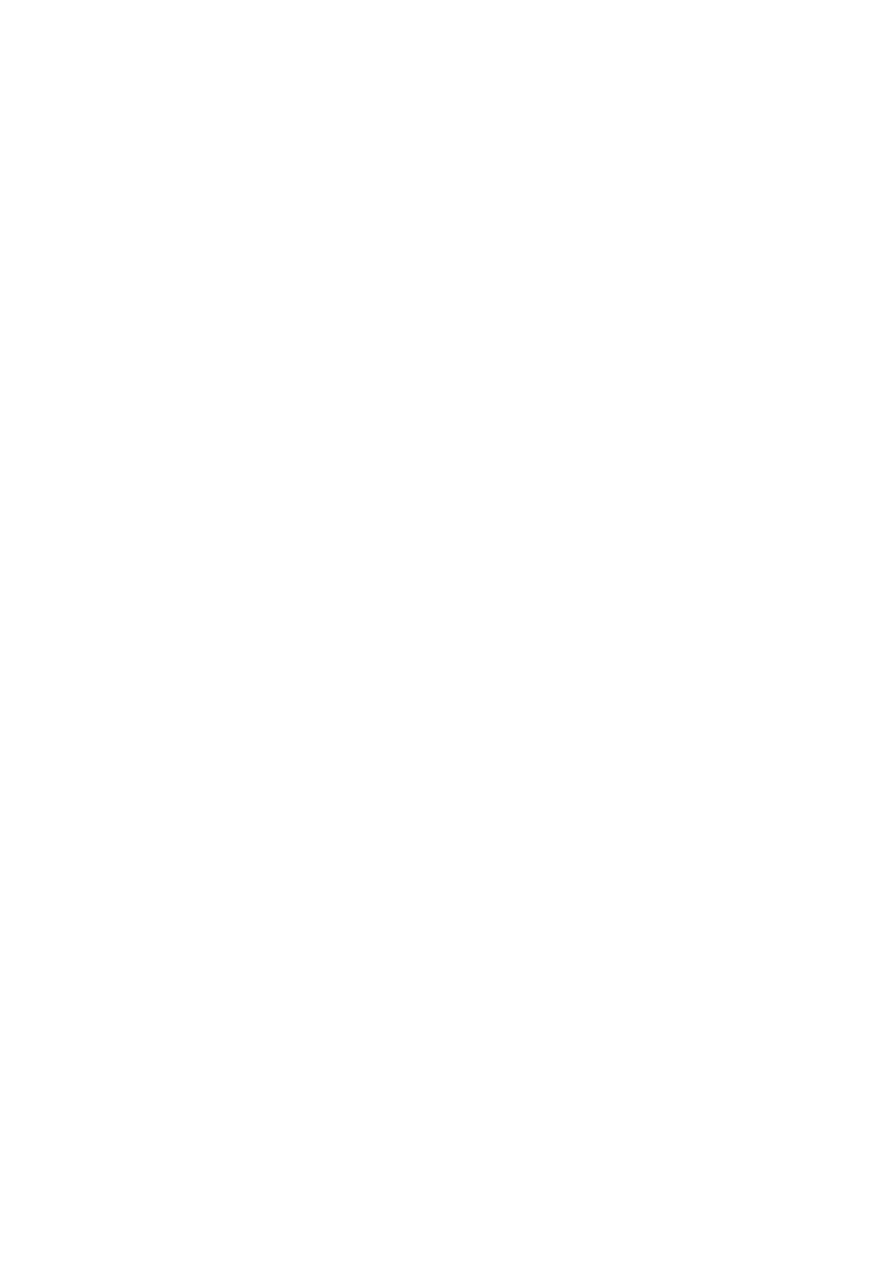
- 11 -
elfdll
biblioteki lfdll są szczególną formą bibliotek windowsowych, udostępnianych przez WINE. Pierwotnie
były planowane do zastąpienia wbudowanych bibliotek, jednak z biegiem czasu wbudowane biblioteki
otrzymały wiele funkcji planowanych dla elfdll, tak że ta forma bibliotek obecnie nie ma specjalnego
znaczenia.
so
W niektórych przypadkach istnieją linuksowe i windowsowe wersje bibliotek, nie różniące się zarówno pod
względem działania jak i możliwych do wywołania funkcji w bibliotece. Jeśli program windowsowy chce
załadować windowsową wersję takiej biblioteki, WINE może próbować zamiast niej załadować wersję
linuksową i wywoływać jej funkcje zamiast funkcji w wersji windowsowej. Przy pomocy słowa kluczowego
so
można ustawić takie zachowanie.
Przez kolejność, z jaką te słowa kluczowe zostały przyporządkowane zmiennej DefaultLoadOrder określa się,
w jakiej kolejności WINE ma używać poszczególnych strategii. Jeśli, na przykład, wprowadzono
"DefaultLoadOrder" = "native, builtin, so"
, gdy dana biblioteka musi być załadowana WINE
próbuje najpierw załadować bibliotekę windowsową. Jeśli się to nie uda (z reguły gdy tej biblioteki nie ma lub nie
można jej znaleźć), WINE próbuje użyć swojej biblioteki, i jeśli również takiej nie ma, próbuje bezpośrednio zała-
dować jej wersję uniksową.
W sekcji [DllOverrides] można z powrotem zmienić określone w poprzedniej sekcji zachowanie dla poszcze-
gólnych bibliotek. Podczas gdy ogólnie strategia próby załadowania w pierwszej kolejności windowsowej wersji
biblioteki jest dobra, dla określonych bibliotek nie może to mieć miejsca w żadnym wypadku (jak opisano wyżej)
i muszą być używane wersje z WINE. Jako zmienne wymienione są w tej sekcji te biblioteki, dla których musi
obowiązywać specjalna kolejność. Za znakiem równości podawana jest kolejność wymagana dla danych bibliotek,
tak jak to opisano w poprzedniej części.
Przykład:
[DllOverrides]
"krnl386, kernel32" = "builtin"
"gdi, gdi32" = "builtin"
"user, user32" = "builtin"
"shell,shell32" = "native, builtin"
7.5 Konfiguracja sterownika graficznego X11
Sterownik graficzny X11 jest interfejsem między funkcjami graficznymi systemów windowsowych a systemem X
Window. Umożliwia używanie przez programy windowsowe pod WINE systemu X Window podobnie, jak używają
one w Windows normalnej karty graficznej. Zachowanie się tego sterownika ustawiane jest w sekcji x11drv pliku
konfiguracyjnego. Do dyspozycji są następujące zmienne:
PrivateColorMap
Jeśli zmienna ta ustawiona jest na true, WINE używa własnej palety kolorów. W przypadku serwerów X, które
obsługują głębię 256 kolorów (8 bit) lub mniejszą, konsekwencją tego jest, że inne okna mogą być ewentualnie
wyświetlane w złych kolorach, gdy okna WINE są na pierwszym planie. Jednak z tym ustawieniem WINE może
lepiej oddawać kolory, niż bez niego. W przypadku serwerów X obsługujących głębię kolorów większą niż 256,
ustawienie to nie ma znaczenia.
AllocSystemColors
Jeśli WINE nie używa własnej palety kolorów, można tu ustawić, ile kolorów z palety systemowej może być uży-
wane przez WINE. Najwyższą możliwą wartością jest tu 256, gdyż przy lepszej głębi kolorów nie używa się palety.
Przykład: "AllocSystemColors" = "100".
PerfectGraphics
W niektórych miejscach WINE ma możliwość wykonywania operacji graficznych albo w sposób zapewniający dużą
szybkość, albo z wysoką dokładnością. Jeśli zmienna ta ustawiona jest na true, pierwszeństwo ma dokładność
przedstawienia.
Przykład: "PerfectGraphics" = "false".
UseDGA
DGA (Direct Graphics Access) – bezpośredni dostęp do grafiki – jest rozszerzeniem Xfree86, umożliwiającym bez-
pośredni dostęp do pamięci karty graficznej. W wyniku tego operacje graficzne mogą być przeprowadzane o wiele
szybciej niż normalnie. Biblioteka DirectDraw (Direct X) z WINE może obsługiwać to rozszerzenie, przez co
szczególnie gry mogą działać z podobną prędkością jak pod Windows. Jeśli DGA wymaga bezpośredniego dostępu
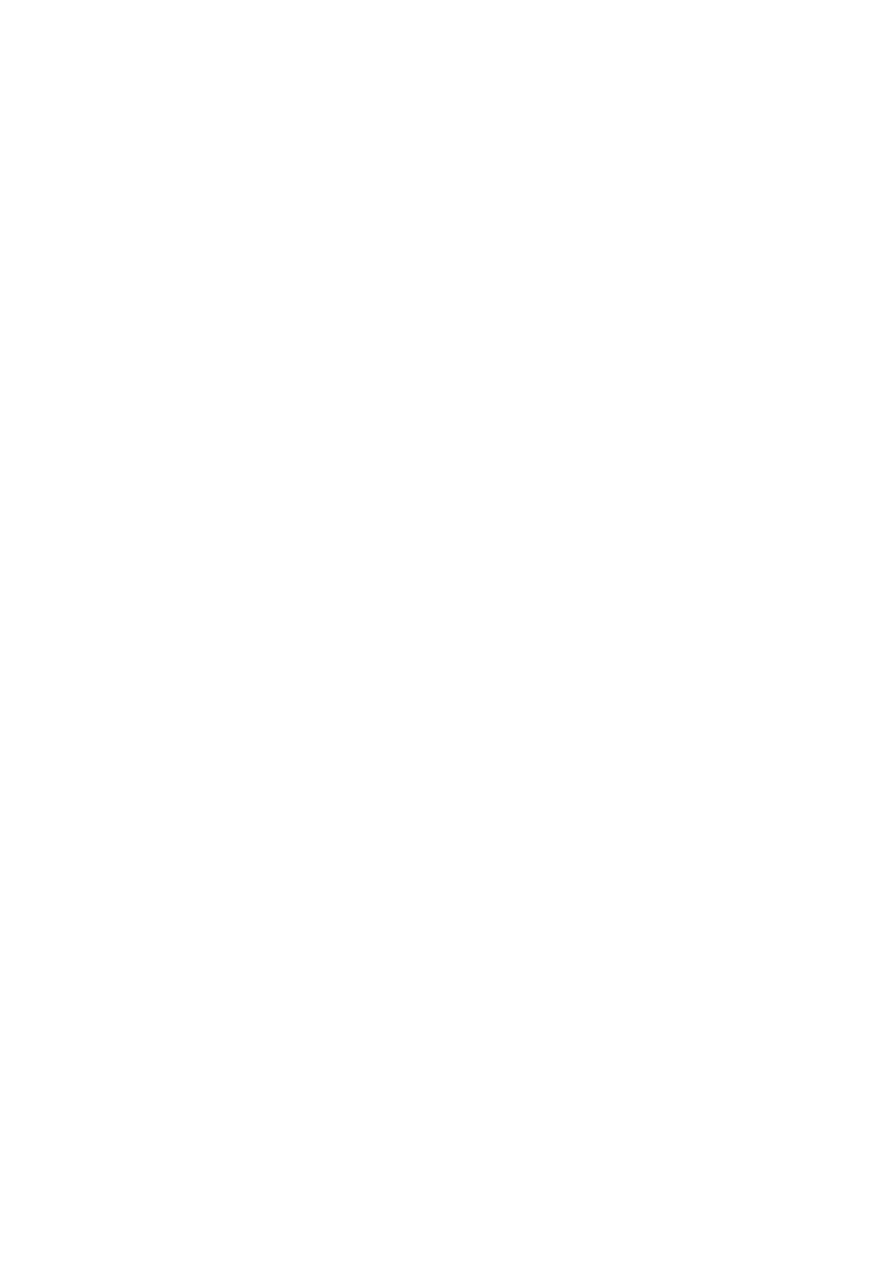
- 12 -
do sprzętu, z reguły konieczne są do tego uprawnienia administratora. Użycie DGA włączane jest przez ustawienie
"UseDGA" = "true"
a wyłączane – przez "UseDGA" = "false".
Uwaga:
Aplikacje używające DirectDraw standardowo próbują przełączyć ekran na określoną rozdzielczość i głębię
kolorów. WINE może wprawdzie zmieniać rozdzielczość, jeśli w pliku XF86Config znajduje się definicja
wymaganego trybu; ponieważ jednak system X Window nie obsługuje zmiany głębi kolorów, często konieczne jest
uruchomienie serwera X w wymaganej głębi kolorów przed uruchomieniem WINE.
UseXShm
Tu chodzi o inne rozszerzenie systemu X Window, które umożliwia szybsze operacje graficzne.
Przykład: "UseXShm" = "true".
DXGrab
Opcja ta powoduje, że wskaźnik myszy – przy użyciu DirectDraw (DirectX) – nie może opuścić okna sterowa-
nego przez DirectDraw. Jest to konieczne do prawidłowej obsługi niektórych programów, równocześnie zapo-
biega się uaktywnianiu innych okien myszą, np. aby zakończyć pracę WINE.
Przykład: "DXGrab" = "false".
ScreenDepth
Niektóre serwery X obsługują różne głębie kolorów na tym samym ekranie. Przy pomocy tej zmiennej można
wybrać, jaka głębia kolorów ma być używana w takim przypadku.
Managed
WINE może wyświetlać okna programów windowsowych niezależnie od stosowanego menedżera okien albo poddać
je kontroli tego menedżera. Ta druga możliwość oferuje lepszą integrację programów windowsowych z środowi-
skiem roboczym Linuksa, ponieważ okna wyświetlane i obsługiwane są tak samo jak okna programów linuksowych.
Który z dostępnych trybów wyświetlana ma być używany, podaje się zazwyczaj w poleceniu przy wywoływaniu
WINE. Przy pomocy tej zmiennej można określić w pliku konfiguracyjnym, czy okna sterowane prze WINE mają
standardowo używać menedżera okien ("Managed" = "true").
DesktopDoubleBuffered
Opcja ta powinna być ustawiona na true, jeśli z WINE używane są programy wykorzystujące OpenGL. Przez to
polepsza się obraz tych aplikacji.
7.6 Konfiguracja czcionek
Sterownik graficzny X11 x11drv do przedstawiania napisów używa czcionek, dostępnych dla serwera X albo
bezpośrednio albo poprzez serwer czcionek. Szereg aplikacji windowsowych oczekuje jednak dokładnie określo-
nych czcionek, z reguły dostępnych pod Windows, a w wielu aplikacjach okna i inne elementy wyświetlane są
inaczej niż pod Windows, jeśli muszą być użyte inne czcionki.
Windows używa normalnie dwóch różnych typów czcionek: mianowicie tak zwanych czcionek TrueType i zwykłych
czcionek bitmapowych. Oba typy czcionek standardowo nie są dostępne w Xfree86 w wersjach 3.x. Jednak
możliwe jest przekształcenie windowsowych czcionek bitmapowych do formatu, który może być połączony
z Xfree86. Czcionki TrueType mogą być połączone poprzez specjalne serwery czcionek TrueType, które w mię-
dzyczasie zostały dołączone do większości dystrybucji. Jeśli jest do dyspozycji instalacja Windows, zaleca się
ogólnie użycie znajdujących się tam czcionek również pod Linuksem, aby programy uruchamiane pod Windows
mogły znaleźć wymagane przez siebie czcionki. Jeśli WINE jest używany bez czcionek windowsowych, próbuje
zastąpić wymagane czcionki przez czcionki systemu X Window, przez co mogą wyniknąć zmiany w obrazie
graficznym uruchamianych programów.
7.6.1 Dowiązanie czcionek bitmapowych
Windowsowe czcionki bitmapowe znajdują się normalnie w podkatalogu fonts katalogu Windows a ich nazwy
mają rozszerzenie .fon. Możliwe jest jednak, że zawarte są również w plikach wykonywalnych albo w bibliote-
kach. W podkatalogu tools katalogu głównego z kodem źródłowym WINE znajduje się program fnt2bdf, przy
pomocy którego czcionki można wyekstrahować z tych plików i przekształcić w format Bitmap Distribution Format
(.bdf). W tym celu program ten należy wywołać następująco:
fnt2bdf -o nazwa_podstawowa plik_czcionki
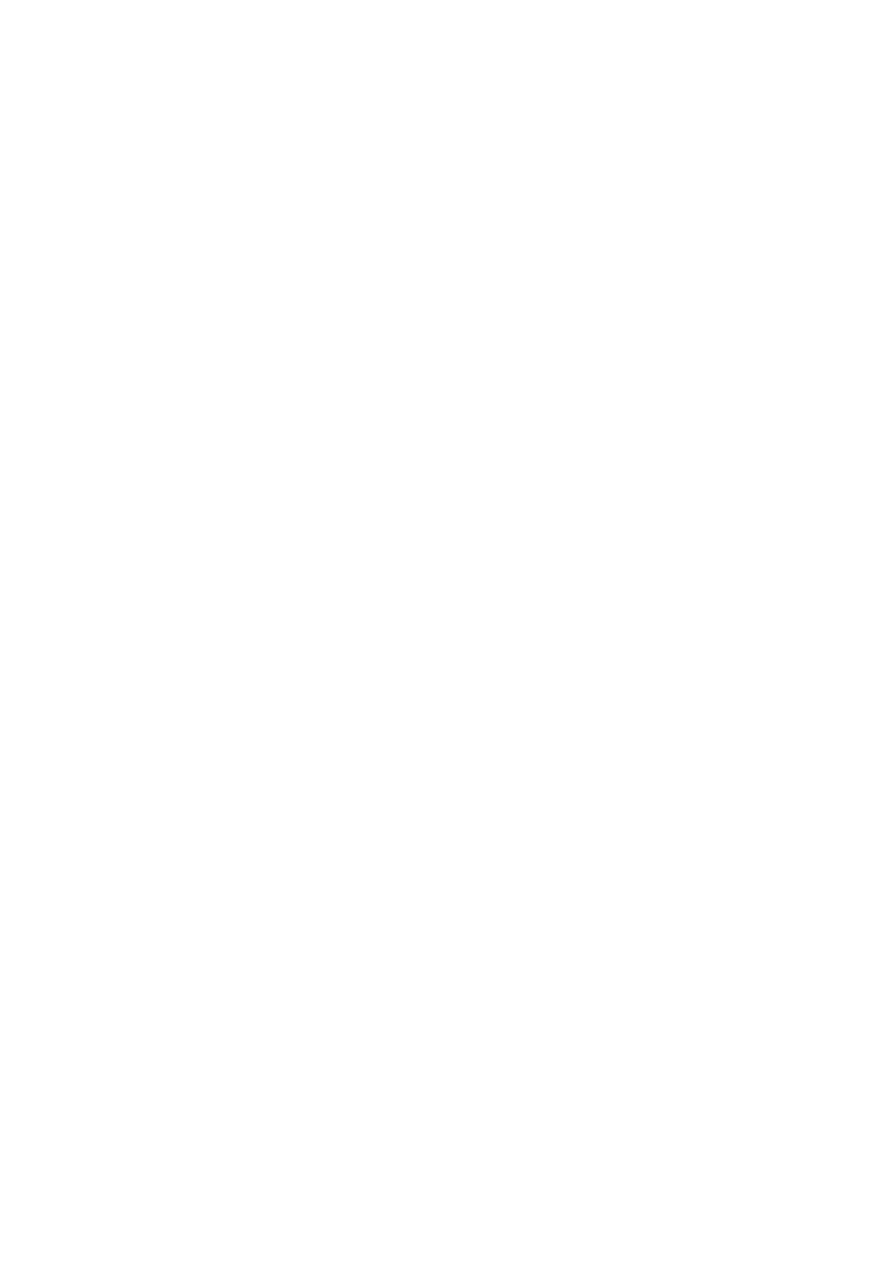
- 13 -
Przy tym należy podać: dla pliku_czcionki – nazwę pliku, w którym znajdują się czcionki do wyekstra-
howania, a dla nazwy_podstawowej – początkową część nazwy plików, które mają być ekstrahowane. Należy
uwzględnić, że w windowsowym pliku czcionki z reguły znajduje się więcej czcionek, które są następnie ekstra-
howane do różnych plików. W przypadku niektórych czcionek konieczne jest poinformowanie programu, jak kodo-
wane są te czcionki. W tym celu należy użyć opcji -c, a następnie podać oznaczenie kodowania. Przegląd
wszystkich obsługiwanych opcji programu zostanie wyświetlony, jeśli uruchomi się go bez żadnych parametrów.
Aby, przykładowo, wyekstrahować czcionki bitmapowe z pliku SERIFF.FON do plików, których nazwy zaczynają
się określeniem seriff, należy wywołać ten program następująco:
fnt2bdf -o seriff SERIFF.FON
Z pliku oryginalnego tworzony jest szereg plików z różnymi czcionkami. W następnym etapie pliki te muszą być
przekształcone w tak zwany Portable Compiled Format przy pomocy programu bdftopcf(1). Program ten powi-
nien być częścią składową każdej instalacji X11 i mieć dokumentację w podręczniku systemowym. Aby przekształ-
cić na przykład plik seriff_r400-23.bdf i zapisać wynik w pliku seriff_r400-23.pcf, program może
zostać wywołany w taki sposób:
bdftopcf -o seriff_r400-23.pcf seriff_r400-23.bdf
Pliki tak utworzone mogą być następnie skopiowane do jednego z katalogów czcionek, używanych przez serwer X
albo serwer czcionek. W tym katalogu należy następnie wykonać polecenie mkfontdir, aby na nowo został
wykonany znajdujący się tam indeks czcionek. Zanim czcionki te będą rzeczywiście dostępne pod X i będą mogły
być używane przez WINE, należy zrestartować X albo w konsoli wpisać następujące polecenie:
xset fp +rehash
W podkatalogu tools katalogu z kodem źródłowym WINE znajduje się skrypt powłoki o nazwie
font_convert.sh
, który automatycznie przeprowadza wymienione wyżej kroki i automatycznie konwertuje i in-
staluje wszystkie czcionki bitmapowe, znajdujące się w katalogu.
7.6.2 Dowiązanie czcionek TrueType
Jak już wspomniano, serwery X z XFree86 w wersjach 3.x nie obsługują czcionek TrueType. Od XFree86 4.0
już się to zmieniło, tak że te czcionki w przyszłości będą mogły bezproblemowo być dostępne pod X – i w związku
z tym także pod WINE. Niestety, protokół czcionek X (X font protocol) nie może dostarczyć wszystkich informacji
odnośnie czcionek TrueType, wymaganych przez niektóre programy windowsowe, tak więc te programy nie pracują
poprawnie także gdy dostępne są wymagane czcionki. W przypadku XFree86 3.x proponuje się zastosowanie ser-
wera czcionek TrueType. Obecnie są do dyspozycji trzy różne takie programy, mianowicie: xfs-xtt (Debian:
xfs-xtt
), xfstt (Debian: xfstt) i xfsft (programy te są dostępne w Internecie pod adresem: http:
//www.dcs.ed.ac.uk/home/jec/programs/xfsft/
).
Autor osiągnął najlepsze wyniki z programem xfsft. Serwer ten jest łatwy w konfiguracji i jest kompatybilny z po-
wszechnie stosowanymi serwerami czcionek, tak że nie trzeba uruchamiać dwóch różnych serwerów czcionek na
jednym komputerze. Program ten służył również jako podstawa dla integracji wsparcia dla czcionek TrueType
w XFree86 w wersji 4.0.
Aby używać czcionki udostępnione przez serwer czcionek, należy podać serwerowi X adres serwera czcionek. Moż-
na to określić w pliku /etc/X11/XF86Config albo przez wydanie poniższego polecenia:
xset fp+ tcp/localhost:7100
Przy tym trzeba ewentualnie zamienić localhost na nazwę komputera, na którym uruchomiony jest serwer czcio-
nek, a 7100 na port, który używany jest przez serwer czcionek. Jeśli serwer czcionek uruchomiony jest na tym sa-
mym komputerze, co serwer X, do komunikacji między serwerem X a serwerem czcionek mogą być wykorzystane
również uniksowe gniazda domeny (UNIX Domain Sockets). Odpowiednie polecenie może wyglądać następująco:
xset fp+ unix/:7100
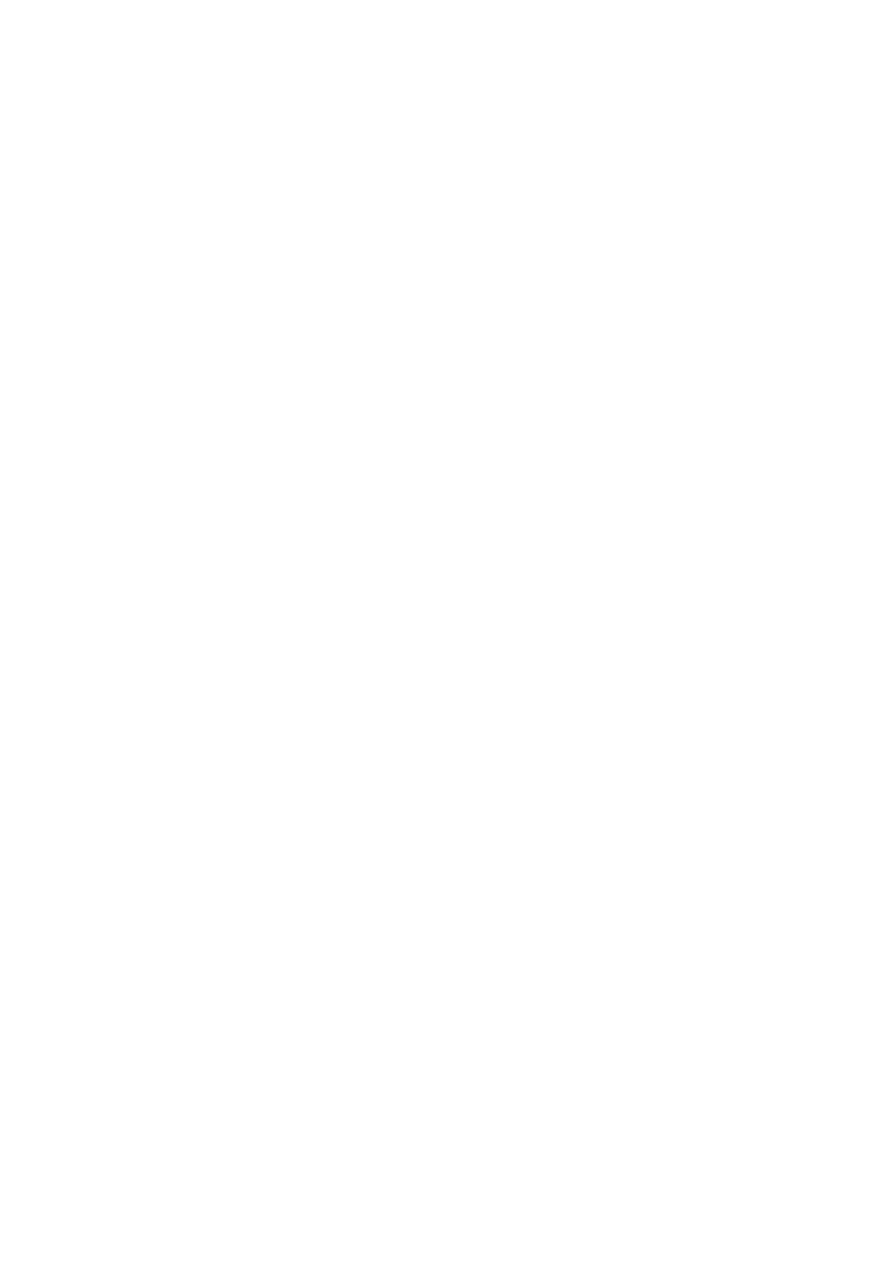
- 14 -
7.6.3 Ustawienia czcionek w pliku konfiguracyjnym WINE
W pliku konfiguracyjnym ~/.wine/config wzgl. wine.conf do dyspozycji są następujące zmienne, przy
pomocy których można mieć wpływ na pracę WINE z czcionkami:
Resolution
Pod Windows programy mogą podawać wielkość czcionek, które mają być użyte, w punktach (zamiast w pikselach).
Żeby czcionka mogła być wyświetlona w właściwej wielkości, musi być znana rzeczywista wielkość ekranu, co pod
X niekoniecznie się zdarza. Przy pomocy zmiennej Resolution można dlatego ustawić, jakie wielkości czcionek
mają być wybierane przez WINE w takich przypadkach. Wartością standardową jest 96, wartości sensowne leżą w
zakresie między 60 a 120.
Przykład: "Resolution" = "100".
Default
Przy pomocy tej zmiennej określa się, jaką czcionkę WINE powinien stosować jako standardową. Łańcuch znaków,
który należy przy tym podać, składa się z nazwy producenta czcionki i jej nazwy; określenia te połączone są ze sobą
znakiem minus (-), poza tym minus musi znajdować się na początku i na końcu. Czcionki dostępne pod X11 mogą
być wybrane np. przy pomocy programów xfontsel(1) lub xlsfonts(1).
Przykład: "Default" = "-adobe-times-".
DefaultFixed
Ta zmienna określa, jaką czcionkę WINE powinien stosować jako standardową czcionkę o stałej szerokości. Nazwę
żądanej czcionki należy podać tak jak w przypadku zmiennej Default.
Przykład: "DefaultFixed" = "-sony-fixed-".
DefaultSerif
Ta zmienna określa, jaką czcionkę WINE powinien stosować jako standardową czcionkę szeryfową.
Przykład: "DefaultSerif" = "-adobe-times-".
DefaultSansSerif
Ta zmienna określa, jaką czcionkę WINE powinien stosować jako standardową czcionkę bezszeryfową.
Przykład: "DefaultSansSerif" = "-adobe-helvetica-".
Fontmetric
Gdy WINE uruchamiany jest po raz pierwszy, odczytuje z serwera X właściwości dostępnych czcionek. Ponieważ ta
operacja jest długotrwała, wynik jej zapisywany jest w katalogu domowym danego użytkownika. Przy następnych
uruchomieniach programu, odczyt tych właściwości musi być wykonany tylko w przypadku zmiany dostępnych
czcionek. Przy pomocy tej zmiennej można określić, w jakim pliku mają być zapisane dane czcionek. Przez to unika
się np. potrzeby przeprowadzania tego odczytu ponownie dla każdego użytkownika.
Przykład: "Fontmetric" = "/var/lib/WINE/font.cache".
Alias
Jak już wyżej wspomniano, może się zdarzyć, że aplikacje windowsowe chcą użyć czcionek nieudostępnionych
przez serwer X. Przy pomocy zmiennej Alias można przyporządkować nazwom takich czcionek inne czcionki,
dostępne pod X. Wartości przyporządkowane tej zmiennej składają się z trzech elementów, oddzielonych od siebie
przecinkami. Pierwszym elementem jest nazwa czcionki, która ma być zastąpiona. Drugim jest nazwa czcionki X,
w takiej formie, jaką należy podać również w definicji zmiennej Default. Jako trzeci element można podać opcjo-
nalnie słowo kluczowe subst. To słowo kluczowe powoduje, że istniejąca już definicja (tworzona automatycznie
przez WINE) zostaje zastąpiona przez definicję aliasu. Ponieważ możliwe jest utworzenie większej ilości definicji
aliasu, po nazwie zmiennej Alias należy zawsze podać liczbę, przy pomocy której określa się, o którą definicję
aliasu chodzi. Rozpoczyna się z 0; nie może być pominięta żadna kolejna liczba.
Przykład: "Alias0" = "System, --international-, subst".
7.7 Konfiguracja interfejsów i dostępu do sprzętu
WINE może zezwolić aplikacjom bezpośredni dostęp do portów szeregowych i równoległych, jak również do dal-
szych, dowolnych adresów wejść i wyjść. Zasadniczo należy przy tym pamiętać, że dany proces WINE musi mieć
wystarczające uprawnienia, aby taki dostęp był rzeczywiście możliwy. Jeśli WINE uruchomiony jest z zwykłymi
uprawnieniami użytkownika (a nie z uprawnieniami administratora), oznacza to z reguły, że należy zrewidować
prawa dostępu do plików urządzeń reprezentujących te urządzenia, do których trzeba zezwolić dostęp programom
windowsowym. Bezpośredni dostęp do adresów wejść i wyjść jest pod Linuksem dozwolony tylko dla administra-
tora.
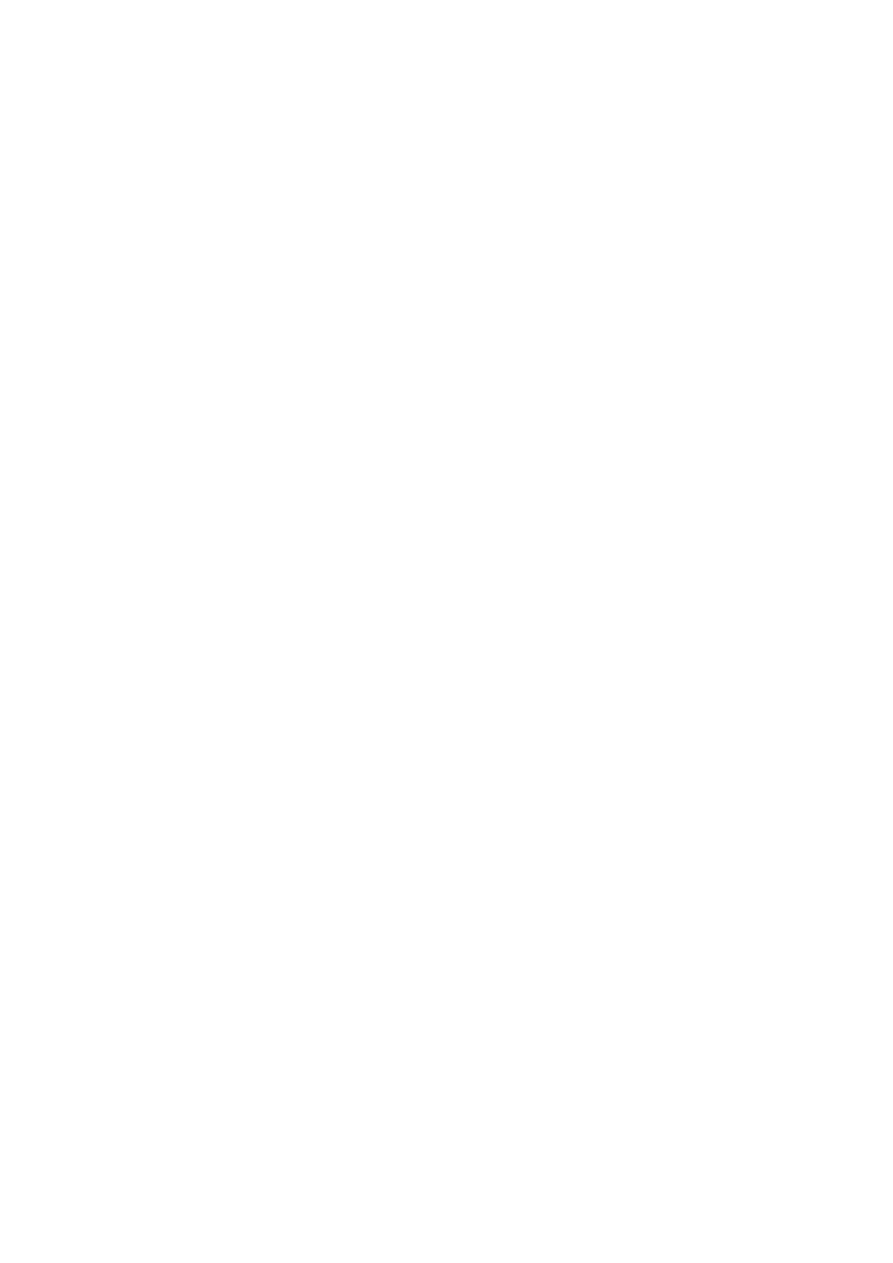
- 15 -
Do konfiguracji portów szeregowych służy sekcja [serialports] w pliku konfiguracyjnym. Poszczególne
zmienne w tej sekcji opisują porty szeregowe, tak jak to jest powszechne pod DOS i Windows (Com1, Com2, itd.).
Jako wartość nadawana jest tym zmiennym nazwa pliku urządzenia, który reprezentuje odpowiedni port pod Linu-
ksem. Jeśli więc aplikacja windowsowa pod WINE powinna mieć dostęp przez port Com1 do urządzenia, które pod
Linuksem reprezentowane jest przez plik /dev/ttyS0, w pliku konfiguracyjnym, w tej sekcji musi znaleźć się
następujący wpis:
[serialports]
"Com1" = "/dev/ttyS0"
Konfiguracja portów równoległych odbywa się analogicznie do konfiguracji portów szeregowych. Nazwa odpo-
wiedniej sekcji brzmi [parallelports] a nazwy portów równoległych pod DOS i Windows brzmią Lpt1,
Lpt2
itd. Jeśli więc programy windowsowe pod WINE mają mieć dostęp do portu równoległego przez nazwę
Lpt1
, a port ten pod Linuksem reprezentowany jest przez plik urządzenia /dev/lp0, w pliku konfiguracyjnym
należy ująć tę sekcję z następującym wpisem:
[parallelports]
"Lpt1" = "/dev/lp0"
Aby umożliwić dostęp do określonych adresów wejść i wyjść, żądane adresy należy podać w sekcji [ports] w za-
pisie szesnastkowym. Jako adresy można podać albo pojedyncze adresy (przykład: 0x779) albo zakresy adresów.
W przypadku zakresów podaje się dolny i górny adres zakresu, połączone kreską (przykład: 0x280-0x2a0). Jeśli
trzeba skonfigurować więcej adresów lub ich zakresów, należy podać je kolejno po sobie, oddzielone przecinkami.
Adresy, z których ma następować odczyt, należy przyporządkować zmiennej read, a te, do których ma nastąpić
zapis – zmiennej write. Jeśli określony adres ma być dostępny zarówno do odczytu jak i zapisu, należy go przypo-
rządkować obu zmiennym. Przykład:
[ports]
"read" = "0x378,0x379,0x220-0x2a0"
"write" = "0x379,0x220-0x2a0"
7.7.1 Dostęp do urządzeń SCSI
WINE umożliwia również bezpośredni dostęp do urządzeń SCSI (poprzez interfejs ASPI). Do tego celu nie są ko-
nieczne specjalne dane konfiguracyjne, jednak jądro systemu musi być tak skonfigurowane, aby zawierało obsługę
standardowego dostępu SCSI (generic SCSI). Poza tym pliki urządzeń, reprezentujących standardowe urządzenia
SCSI (standardowo /dev/sg0, /dev/sg1 itd.) muszą być odpowiednio udostępnione.
7.8 Konfiguracja rejestru Windows
Windowsowe systemy operacyjne udostępniają bazę danych, w której programy zapisują m.in. dane konfiguracyjne,
i z której mogą je później odczytywać. Ten tak zwany rejestr tworzony jest również przez WINE. Poza tym WINE
jest w stanie zaimportować rejestr z istniejącej instalacji Windows, aby programy uruchamiane pod WINE miały do
dyspozycji wszystkie dane, dostępne również pod Windows. Ma to znaczenie szczególnie wtedy, gdy programy te
zostały zainstalowane pod Windows i są uruchamiane pod WINE. Należy zwrócić uwagę na to, że WINE nigdy nie
zmienia rejestru istniejącej instalacji Windows. Jeśli więc programy pracujące pod WINE zapisują dane do rejestru,
nie są one dostępne pod Windows. WINE zapisuje dane rejestru w własnych plikach, znajdujących się zazwyczaj
w katalogu domowym danego użytkownika. Obok danych rejestru poszczególnych użytkowników, przez administra-
tora mogą być stworzone pliki obowiązujące w całym systemie. Te pliki znajdują się normalnie w tym samym
katalogu, co pliki konfiguracyjne obowiązujące dla całego systemu, a więc w /etc albo w /usr/local/etc,
jeśli WINE został skompilowany z ustawieniami standardowymi. W sekcji [registry] pliku konfiguracyjnego
dostępne są niżej wymienione zmienne, przy pomocy których można określać między innymi, czy ma zostać zaim-
portowany istniejący rejestr, i gdzie WINE ma zapisać dane z własnego rejestru.
LoadGlobalRegistryFiles
Jeśli wartość tej zmiennej ustawiona jest na true, WINE wczytuje dane rejestru obowiązujące dla całego systemu.
Jest to ustawienie standardowe.
Przykład: "LoadGlobalRegistryFiles" = "true".
LoadHomeRegistryFiles
Jeśli wartość tej zmiennej ustawiona jest na true, WINE wczytuje dane rejestru z podkatalogu .wine katalogu
domowego użytkownika wywołującego program. Dane rejestru tego użytkownika ładowane są po danych obowiązu-
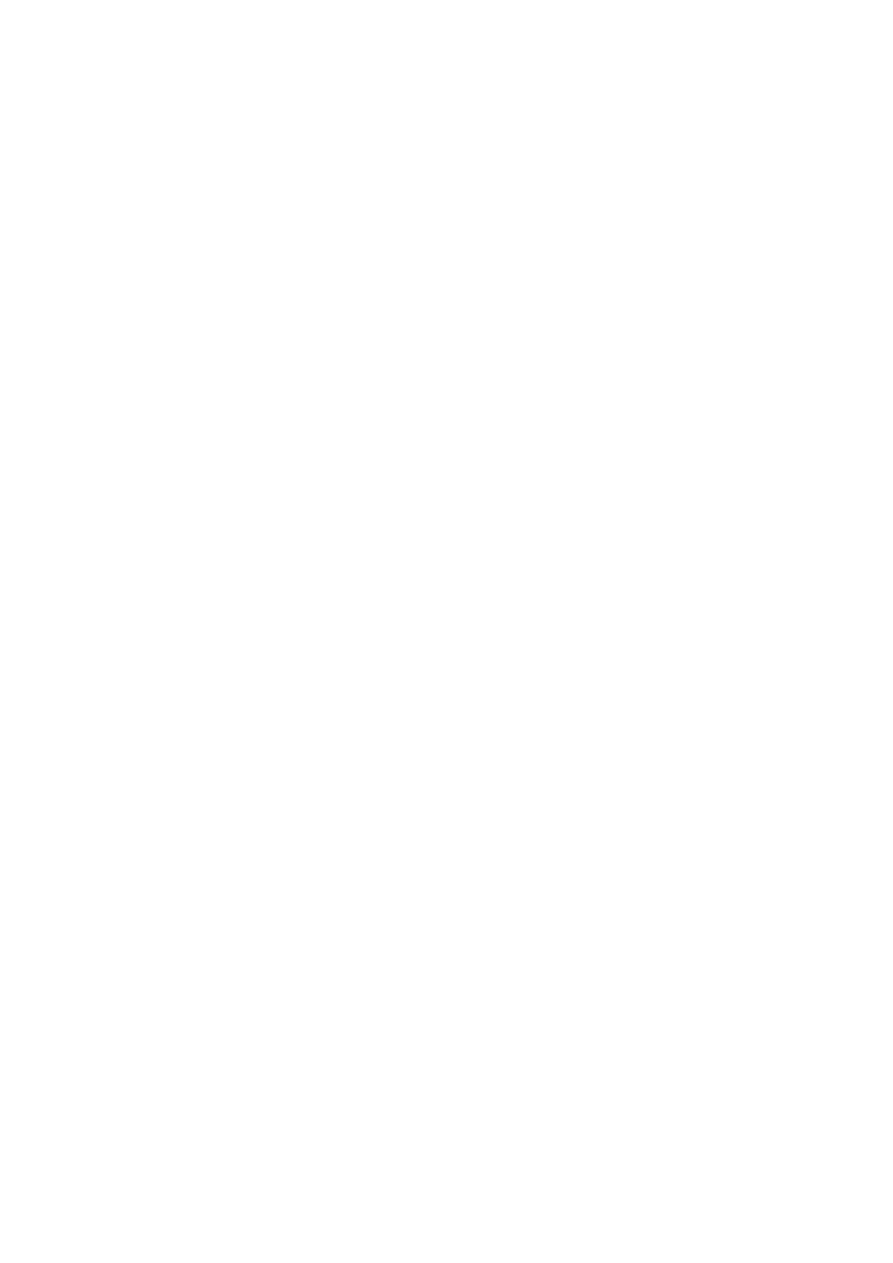
- 16 -
jących dla całego systemu, tak że użytkownicy mogą nadpisywać dane z rejestru globalnego swoimi własnymi
wartościami.
Przykład: "LoadHomeRegistryFiles" = "true".
LoadWindowsRegistryFiles
Przy pomocy tej zmiennej określa się, czy ma być ładowany rejestr istniejącej instalacji Windows. Jeśli wartość tej
zmiennej ustawiona jest na true, WINE sprawdza samodzielnie, jaka wersja Windows jest zainstalowana, i wczy-
tuje dane rejestru tej instalacji. Należy zwrócić uwagę na to, że działa to tylko wtedy, gdy katalogi Windows oraz
System
są poprawnie określone w części ogólnej pliku konfiguracyjnego i odpowiadają istniejącej instalacji. Poza
tym, ewentualnie jest konieczne właściwe określenie zmiennej Profile w części ogólnej.
Przykład: "LoadWindowsRegistryFiles" = "true".
WriteToHomeRegistryFiles
Jeśli wartość tej zmiennej ustawiona jest na true, WINE próbuje zapisywać wszystkie zmiany, powstałe w reje-
strze podczas pracy programu, w plikach rejestru w katalogu .wine użytkownika wywołującego WINE. Jest to
z reguły konieczne, aby programy windowsowe (w szczególności programy instalacyjne) mogły zapisywać zmiany w
konfiguracji.
Przykład: "WriteToHomeRegistryFiles" = "true".
PeriodicSave
Jeśli zmiany w rejestrze mają być zapisywane przez WINE, normalnie odbywa się to automatycznie, przy zakoń-
czeniu pracy WINE. Jednakże zmiany nie są zapisywane, jeśli WINE nie może być poprawnie zakończony
z powodu błędu. Dlatego możliwe jest określenie przy pomocy tej zmiennej, w jakim odstępie czasu program ma
automatycznie zapisywać rejestr. Liczba będąca wartością tej zmiennej interpretowana jest jako odstęp czasu
w sekundach. Aby rejestr był zapisywany automatycznie, np. co 10 minut, należy ustawić tę zmienną następująco:
"PeriodicSave" = "600"
.
SaveOnlyUpdatedKeys
Przy pomocy tej zmiennej można określić, czy WINE ma zapisywać jedynie te części rejestru, które zmieniły się
podczas pracy programu, czy też ma być zapisywany zawsze cały rejestr. Podany przykład służy do określenia
zapisu kompletnego rejestru: "SaveOnlyUpdatedKeys" = "false".
Wskazówka:
Ponieważ import dużego rejestru Windows jest procesem stosunkowo czasochłonnym, zaleca się import rejestru
("LoadWindowsRegistryFiles"
=
"true")
i zapis rejestru kompletnego ("SaveOnlyUpdated
Keys" = "false")
tylko przy pierwszym uruchomieniu WINE. Po tej procedurze istnieje pełny rejestr, zapisa-
ny w własnym formacie WINE, tak że przy późniejszych uruchomieniach WINE można zrezygnować z importu
("LoadWindowsRegistryFiles" = "false")
.
7.9 Ustawienie wyglądu
W sekcji [Tweak.Layout] pliku konfiguracyjnego można poprzez zmienną WINELook określić, jaki wygląd
Windows ma oddać WINE. Wartość Win31 powoduje, że WINE wyświetla wszystkie elementy okien w sposób
znany z Windows 3.11. Analogicznie, wartości Win95 i Win98 powodują wyświetlenie bardziej nowoczesnej szaty
graficznej. Przykład:
[Tweak.Layout]
"WINELook" = "Win98"
7.10 Konfiguracja konsoli windowsowej
W przeciwieństwie do 16-bitowej wersji Windows, przy pomocy API Win32 można, tak jak pod UNIX, tworzyć
programy dla trybu tekstowego, które pod Windows uruchamiane są normalnie w tak zwanym „Trybie MS-DOS“,
jakkolwiek programy te nie mają wiele wspólnego z MS-DOS. Pod WINE programy te używają zwykle standardo-
wego wejścia i wyjścia terminala, z którego został uruchomiony WINE. W sekcji [Console] pliku konfiguracyj-
nego można dokładniej określić właściwości konsoli dla programów windowsowych.
Drivers
W tym miejscu określa się, w jaki sposób ma być udostępniona konsola. WINE może wykorzystywać do tego termi-
nal związany z procesem WINE, albo dla każdego programu windowsowego, wymagającego nowej konsoli,
uruchamiać nowe okno terminala (jak np. xterm). Ogólnie zaleca się otwieranie dla każdej konsoli własnego okna
terminala, ponieważ może dochodzić do niepożądanych efektów ubocznych, gdy różne procesy windowsowe i sam
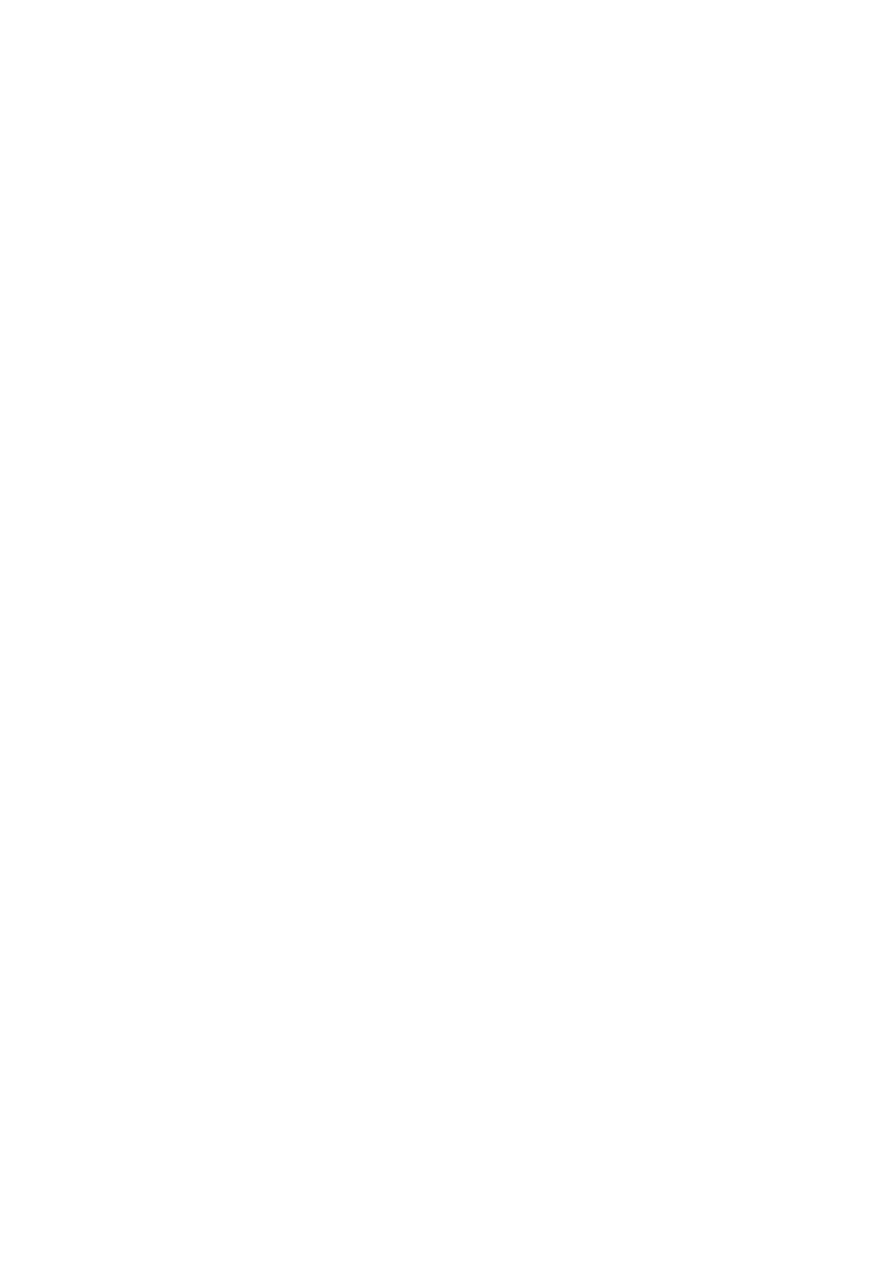
- 17 -
WINE będą używać tego samego terminala. Dalej, możliwe jest używanie biblioteki ncurses, aby wykorzystywać
określone właściwości, jak wyświetlanie różnych kolorów. Zmiennej Drivers można obecnie nadawać połączenia
następujących wartości: tty, xterm i ncurses. Jeśli używa się kilka z nich, należy je oddzielać od siebie zna-
kiem +. Wartość tty powoduje, że WINE używa dla konsoli ten terminal, z którym połączony jest proces WINE.
Przez podanie xterm otwarte zostaje nowe okno terminala, jeśli program windowsowy zażąda nowej konsoli.
Wprowadzenie wartości ncurses powoduje korzystanie z biblioteki ncurses. Działa to tylko wtedy, gdy przy
kompilacji programu została uaktywniona jej obsługa.
Przykład: "Drivers" = "ncurses+xterm".
XtermProg
Przy pomocy tej zmiennej można określić, który program ma być wywołany, w celu wyświetlenia konsoli w włas-
nym oknie (np. przy ustawieniu "Drivers" = "xterm"). Mogą być używane wszystkie programy emulujące
terminal, które rozumieją parametry trybu tekstowego używane przez xterm.
Przykład: "XtermProg" = "wterm".
InitialRows
Przy pomocy tej zmiennej określa się, ile wierszy ma mieć konsola po uruchomieniu.
Przykład: "InitialRows" = "24".
InitialColumns
Przy pomocy tej zmiennej określa się, ile kolumn ma mieć konsola po uruchomieniu.
Przykład: "InitialColumns" = "80".
TerminalType
Tu określa się, z jakiego typu terminala ma pochodzić biblioteka ncurses. Typowymi wartościami są xterm albo
linux
.
7.11 Schowek
Koncepcja schowka różni się między Windows a systemem X Window. Aby skopiować do schowka na przykład
tekst, pod Windows należy go normalnie najpierw zaznaczyć, a potem przez polecenie menu skopiować lub wyciąć
do schowka. Pod X są do dyspozycji co najmniej dwa typy schowka. Po zaznaczeniu tekstu, jest on do dyspozycji
jako tak zwany wybór pierwotny; może on być następnie natychmiast wklejany do innych aplikacji (mniej więcej jak
przy naciśnięciu środkowego przycisku myszy). Dalszym wyborem jest właściwy schowek, do którego teksty czy
inne dane z wielu aplikacji X mogą być kopiowane, a stamtąd z powrotem wklejane. W sekcji [clipboard] pliku
konfiguracyjnego można określić, jak ma współdziałać schowek Windows z schowkiem systemu X Window.
ClearAllSelections
Jeśli zmienna ta ustawiona jest na true, zawartość schowka windowsowego jest kasowana i zastępowana przez
zawartość schowka systemu X Window, jeśli w innej aplikacji X coś zostało zaznaczone (wybór pierwotny). A więc,
jeśli przy korzystaniu z tego ustawienia coś zostanie umieszczone w schowku przy pomocy programu
windowsowego, a potem w aplikacji X zostanie zaznaczony np. tekst, pierwotna zawartość schowka Windows znika
i do dyspozycji jest w nim zaznaczenie z aplikacji X. Jeśli wartość tej zmiennej ustawiona jest na false, zawartość
schowka pozostaje nienaruszona w przypadku wyboru pierwotnego. Aby więc np. skopiować tekst z XEmacs do
Worda, nie wystarcza zaznaczenie tekstu w XEmacs, lecz tekst ten musi być wyraźnie skopiowany do schowka,
jeśli uprzednio znajdowały się tam dane skopiowane z innej aplikacji Windows.
Przykład: "ClearAllSelections" = "true"
PersistentSelection
Po zakończeniu WINE, zawartość schowka normalnie nie jest dostępna dla innych programów X. Jeśli zmienna ta
ustawiona jest na true, WINE uruchamia mały program działający w tle (wineclipsrv), który przechowuje
zawartość schowka tak długo, aż zostanie ona zastąpiona przez inne dane. Dopiero wtedy program ten kończy
działanie.
Przykład: "PersistentSelection" = "true"
7.12 Konfiguracja sterownika drukarki PostScriptowej
WINE może używać dwóch typów sterowników drukarki, mianowicie prawdziwych, 16-bitowych sterowników
windowsowych, jakie używane są przez Windows 3.11 czy 95/98, albo własnego sterownika PostScriptowego, przy
pomocy którego można drukować z większości aplikacji windowsowych w formacie PostScript. Te dane PostScrip-
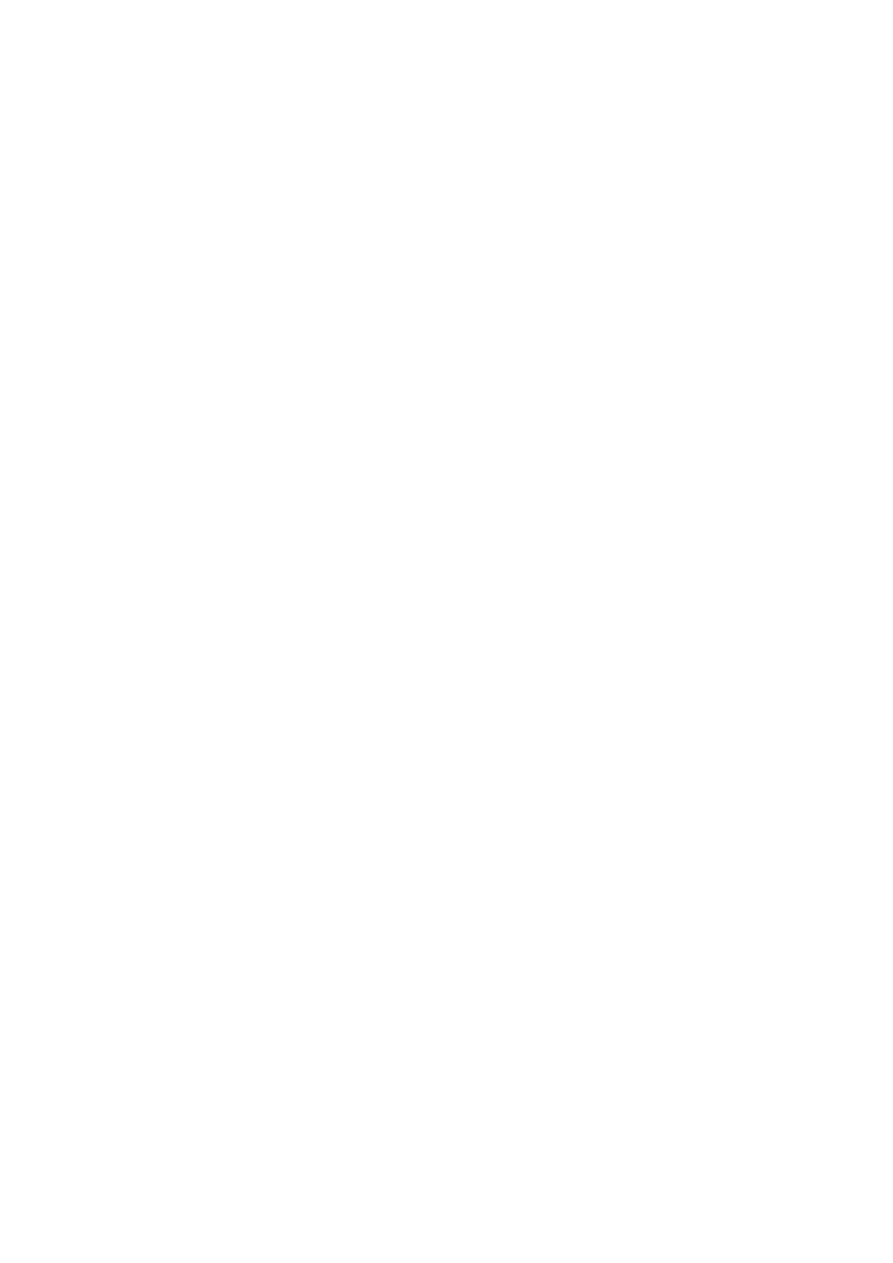
- 18 -
towe można przesłać następnie poprzez oprogramowanie buforujące systemu (normalnie lpr/lpd) na drukarkę
lokalną lub sieciową.
Wskazówki odnośnie zastosowania 16-bitowych sterowników drukarki znajdują się m.in. w pliku printing
w podkatalogu documentation katalogu z kodem źródłowym WINE. Poniżej omówiona zostanie jedynie konfi-
guracja wbudowanego sterownika PostScriptowego (co i tak ogólnie jest preferowane).
Najpierw należy zgłosić istnienie sterownika drukarki. W tym celu w pliku win.ini w katalogu Windows należy
wprowadzić następujące zmiany:
[windows]
device=WINE PostScript Driver,WINEPS,LPT1:
[devices]
WINE PostScript Driver=WINEPS,LPT1:
Jeśli używa się WINE bez istniejącej instalacji Windows, może mieć miejsce sytuacja, że pliku win.ini nie bę-
dzie. W takim przypadku należy utworzyć ten plik na nowo i umieścić w nim wymienione wyżej linie. Jeśli plik ten
już istnieje, trzeba zlokalizować w nim sekcje [devices] oraz [windows], i uzupełnić o powyższe wpisy.
W żadnym przypadku sekcje te nie mogą znajdować się kilka razy w tym pliku.
Aby można było drukować również z programów 32-bitowych, konieczne jest wprowadzenie kilku wpisów w reje-
strze. Wpisy te znajdują się w pliku psdrv.reg w podkatalogu documentation katalogu z kodem źródłowym
WINE i można je zaimportować przy pomocy programu regapi, znajdującego się w podkatalogu programs/
regapi
katalogu z kodem źródłowym. Program należy najpierw skompilować, o ile już tego nie wykonano. W tym
celu należy przejść do katalogu programs/regapi i wydać w nim polecenie make (warunkiem tego jest udana,
wcześniejsza kompilacja WINE). Potem wymagane klucze rejestru można zaimportować przez wydanie następujące-
go polecenia:
./regapi setValue < ../../documentation/psdrv.reg
Uwaga:
W przypadku programu regapi chodzi o tak zwany program WineLib. Takie programy wykorzystują WINE do
realizacji funkcji typowych dla Windows. Aby mogły pracować, w systemie musi istnieć działający i skonfigu-
rowany program WINE. Ten krok nie może być więc wykonany, zanim nie zostanie ukończone tworzenie pliku
konfiguracyjnego i testowanie działania WINE.
Dalej, wymagany jest tak zwany plik PPD. Plik ten opisuje różne właściwości drukarki i jest konieczny, aby WINE
mógł np. decydować, czy może drukować w kolorze, czy w odcieniach szarości. Jeśli nie używa się drukarki Post-
Scriptowej, konieczny jest plik PPD, opisujący właściwości sterownika GhostScriptowego stosowanej drukarki,
ponieważ program ten używany jest z reguły do przekształcania danych z formatu PostScript do formatu drukarki. W
Debianie pliki te są dostępne w pakiecie ppd-gs. Jeśli pakiet ten ma być używany, należy wcześniej przeczytać
plik /usr/doc/ppd-gs/README.
Szereg plików PPD dostępnych jest na ftp://ftp.adobe.com/pub/adobe/printerdrivers/win/
all/ppdfiles/
. W katalogu tym znajdują się samorozpakowujące się archiwa .zip, zawierające pliki PPD, dla
drukarek różnych producentów. Archiwa te mogą być rozpakowane przy pomocy programu unzip(1). Aby więc
rozpakować plik hp.exe, należy wydać polecenie:
unzip -L hp.exe
Następnie należy wybrać żądany plik PPD, przy tym trzeba ewentualnie trochę poeksperymentować, w celu osią-
gnięcia optymalnych wyników. Plik można skopiować przykładowo do katalogu /usr/local/etc/ a następnie
należy poinformować o nim WINE przez wpis w pliku konfiguracyjnym:
[psdrv]
"ppdfile" = "/usr/local/etc/HP4M3_V1.PPD"
Jeśli plik ten znajduje się w innym katalogu albo ma inną nazwę, trzeba oczywiście odpowiednio dopasować wartość
zmiennej ppdfile.
Dalej, WINE wymaga plików fontmetrycznych (fontmetric file) czcionek, dostępnych na drukarce (albo poprzez
ghostscript
). Szereg takich plików fontmetrycznych można zainstalować w Debianie przy pomocy pakietu
tetex-extra
. Po instalacji znajdują się one w katalogu /usr/share/texmf/fonts/afm. Normalnie mają
rozszerzenie nazwy pliku .afm (Adobe FontMetric). Pliki, których należy użyć, muszą być określone w sekcji
[afmfiles]
pliku konfiguracyjnego. Nazwę każdego pliku należy przyporządkować zmiennej, której nazwa skła-
da się z łańcucha znaków file i kolejnego numeru. Przy wyborze plików AMF należy uwzględnić, że trzeba poda-
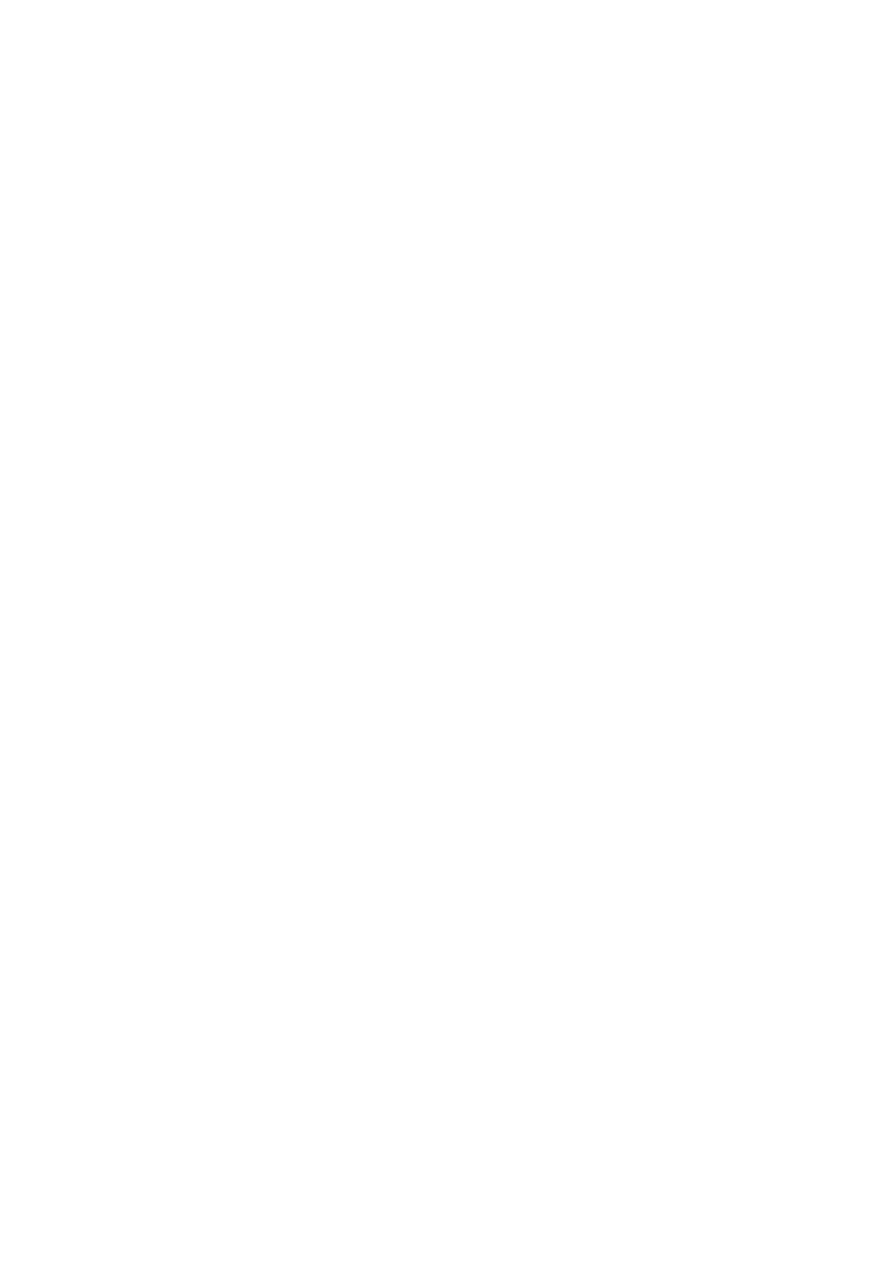
- 19 -
wać tylko te pliki, dla których odpowiednia czcionka została rzeczywiście wymieniona w wcześniej zdefiniowanym
pliku PPD. Nazwy czcionek znajdują się normalnie w plikach fontmetrycznych, które mogą być przeglądane przy
pomocy edytora tekstowego. Początek odpowiedniej sekcji w pliku konfiguracyjnym może wyglądać następująco:
[afmfiles]
"file1" = "/usr/share/texmf/fonts/afm/adobe/times/ptmb8a.afm"
"file2" = "/usr/share/texmf/fonts/afm/adobe/times/ptmbi8a.afm"
"file3" = "/usr/share/texmf/fonts/afm/adobe/times/ptmr8a.afm"
"file4" = "/usr/share/texmf/fonts/afm/adobe/times/ptmri8a.afm"
"file5" = "/usr/share/texmf/fonts/afm/adobe/helvetic/phvbo8an.afm"
"file6" = "/usr/share/texmf/fonts/afm/adobe/helvetic/phvb8a.afm"
"file7" = "/usr/share/texmf/fonts/afm/adobe/helvetic/phvb8an.afm"
"file8" = "/usr/share/texmf/fonts/afm/adobe/helvetic/phvbo8a.afm"
"file9" = "/usr/share/texmf/fonts/afm/adobe/helvetic/phvro8an.afm"
"file10" = "/usr/share/texmf/fonts/afm/adobe/helvetic/phvr8a.afm"
"file11" = "/usr/share/texmf/fonts/afm/adobe/helvetic/phvr8an.afm"
"file12" = "/usr/share/texmf/fonts/afm/adobe/helvetic/phvro8a.afm"
Także tu należy oczywiście dopasować nazwy plików do używanych w rzeczywistości plików fontmetrycznych.
Sterownik drukarki powinien być po tym do dyspozycji jako WINE PostScriptDriver w dialogach dotyczących
drukowania aplikacji windowsowych.
7.13 Konfiguracja bufora
Standardowo dane do drukowania wysyłane są do pliku w aktualnym katalogu bieżącym, którego nazwa odpowiada
określeniu przyłączenia drukarki używanej pod Windows. W sekcji [spooler] pliku konfiguracyjnego można
przekierować te dane do innego pliku, albo przekazać dalej, do innego programu. W tym celu należy w sekcji
[spooler]
podać nazwę przyłączenia jako zmienną (na przykład: LPT1:) i przyporządkować jej nazwę pliku, do
którego mają być skierowane dane do drukowania. Aby dane skierować do wejścia standardowego programu, należy
podać nazwę żądanego programu za znakiem potoku | (pipe).
Jeśli więc dane wysyłane do portu LPT1: mają być przekazane do programu lpr, aby doprowadzić je do bufora,
w pliku konfiguracyjnym należałoby dodać następującą sekcję:
[spooler]
"LPT1:" = "|lpr"
7.14 Konfiguracja multimediów
Architektura multimediów pod Windows składa się z różnych typów sterowników i interfejsów, które mogą być uży-
wane przez programy windowsowe. Architektura ta jest odtwarzana przez WINE, przy czym różne części składowe
są mniej lub bardziej kompletne. Wyczerpujący opis architektury multimediów znajduje się w pliku multimedia
w podkatalogu documentation/status katalogu z kodem źródłowym WINE.
WINE udostępnia własny sterownik do sterowania sprzętem dźwiękowym. Sterowanie odbywa się poprzez pliki
urządzeń /dev/dsp, /dev/audio, /dev/mixer itp. Dlatego należy zwracać uwagę na to, aby istniały
odpowiednie prawa do odczytu i zapisu dla tych plików, jeśli WINE ma wykorzystywać obsługę dźwięku. Sterownik
ten opiera się na sterowniku OSS (Open Sound System), który standardowo jest częścią składową jądra Linuksa.
Oprócz bibliotek winmm i mmsystem można stosować wszystkie inne składniki systemu multimediów również
z istniejącej instalacji Windows. Jest to pomocne przede wszystkim w przypadku niektórych sterowników MCI,
które nie są jeszcze w pełni zaimplementowane w WINE. Sterowniki MCI są ładowane, jeśli w sekcji [mci] pliku
system.ini
w katalogu Windows znajdują się polecenia w następującej postaci:
[mci]
cdaudio=mcicda.drv
sequencer=mciseq.drv
Przy stosowaniu istniejącej instalacji Windows odpowiednie polecenia powinny się już tam znajdować. Jeśli WINE
używany jest bez instalacji Windows, jako szablon może służyć plik system.ini z podkatalogu
documentation/samples
katalogu z kodem źródłowym WINE. Przy pomocy zmiennej mci w sekcji
[options]
pliku konfiguracyjnego WINE można przepisać definicje z tego pliku system.ini. Ma to sens,
gdyż nie należy ładować pewnych sterowników, podanych w pliku system.ini, ponieważ nie pracują one
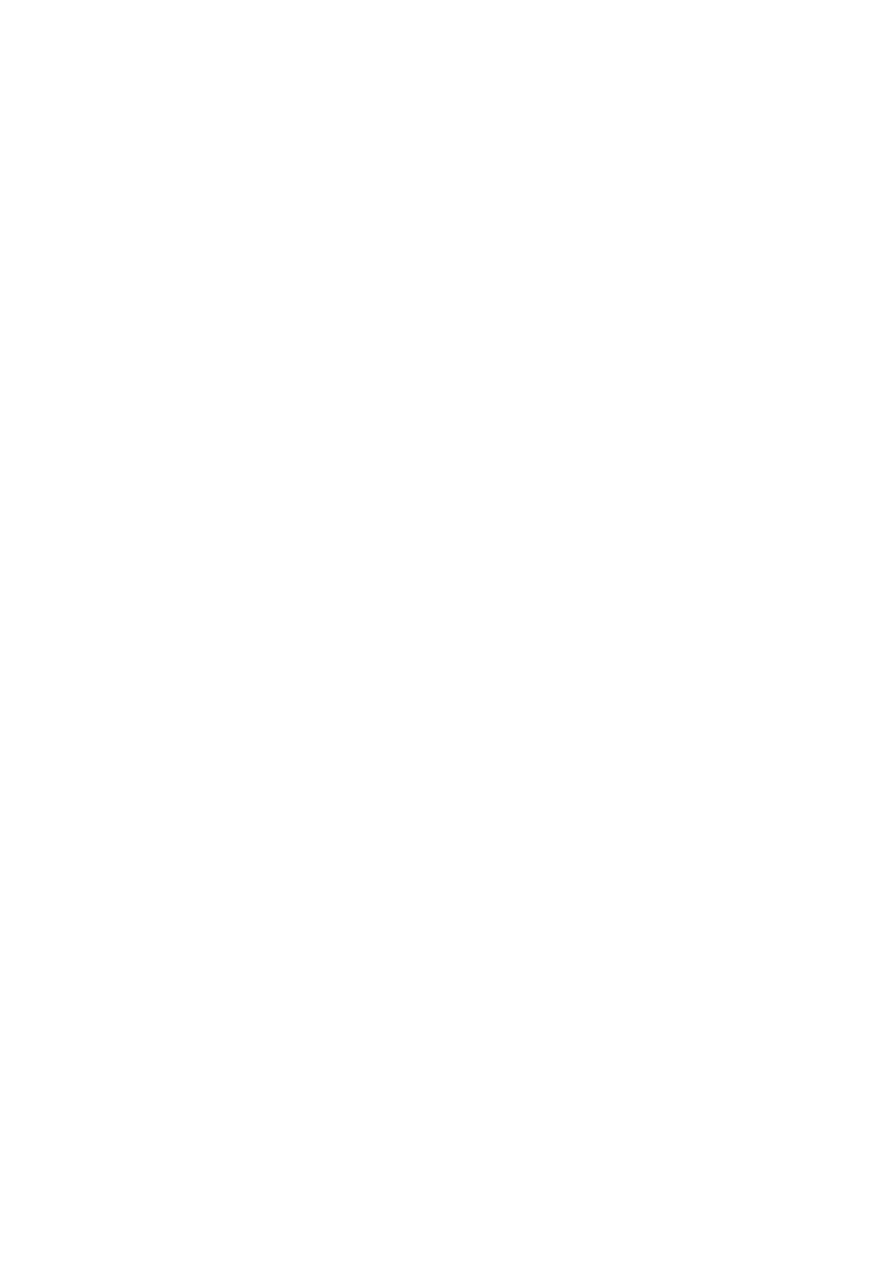
- 20 -
poprawnie z WINE. Do nich należy obecnie sterownik MCI videodisk. Aby załadować wszystkie sterowniki
MCI (oprócz videodisk), w pliku konfiguracyjnym można wprowadzić następującą sekcję:
[options]
"mci" = "CDAUDIO:SEQUENCER:WAVEAUDIO:AVIVIDEO:MPEGVIDEO"
W sekcji DllOverrides pliku konfiguracyjnego, jak opisano wyżej, można określić – jak w przypadku bibliotek
– czy ma być ładowany sterownik z istniejącej instalacji Windows, czy też ma być używany sterownik dostarczany
przez WINE. Należy przy tym uwzględnić, że musi być podawane rozszerzenie nazwy pliku .drv dla sterowników,
w przeciwieństwie do bibliotek. Aby, na przykład, załadować z istniejącej instalacji sterowniki MCI mciavi
i mcianim, a pozostałe sterowniki wziąć z WINE, w sekcji [DllOverrides] należałoby dodać następujące
linie:
"mciavi.drv, mcianim.drv" = "native, builtin"
"mcicda.drv, mciseq.drv" = "builtin, native"
"msacm.drv, midimap.drv" = "builtin, native"
"mciwave.drv" = "builtin, native"
7.15 Ustawienia rejestru
Szereg programów windowsowych oraz sam WINE wymagają dla poprawnego działania określonych wpisów do
rejestru Windows. Jeśli WINE jest używany bez istniejącej instalacji Windows albo rejestr Windows nie jest impor-
towany, wpisów tych nie ma i muszą być zaimportowane przy pomocy wspomnianego już wyżej programu regapi.
Jako szablon dla nich może służyć plik winedefault.reg z katalogu z kodem źródłowym WINE. Plik ten
należy jednak sprawdzić, zanim zostanie zaimportowany, czy zgadzają się podane tam litery napędów i ścieżki. Poza
tym należy oczywiście określić w pliku konfiguracyjnym, że rejestr ma być zapisany przy zakończeniu pracy
programu, aby zaimportowane dane były dostępne także przy następnym uruchomieniu WINE. Następnie można
przejść do podkatalogu programs/regapi katalogu z kodem źródłowym WINE. Tam należy skompilować ten
program poleceniem make, o ile nie zostało to jeszcze wykonane. Potem można zaimportować wymagane dane przy
pomocy następującego polecenia:
./regapi setValue < ../../winedefault.reg
8 Wywołanie WINE i opcje wiersza poleceń
WINE, jak każdy inny program, może być wywołany z wiersza poleceń. Nazwę programu windowsowego, który ma
być uruchomiony, należy podać w poleceniu, obok WINE. Programy, które znajdują się w katalogach, wymie-
nionych w zmiennej Path w sekcji WINE pliku konfiguracyjnego, mogą być wywoływane bez podawania pełnej
ścieżki dostępu. Podawanie rozszerzenia nazwy pliku .exe jest opcjonalne. Jeśli więc ma być uruchomiony WINE i
program windowsowy winmine (Saper), należałoby wpisać następujące polecenie, zakładając, że plik
winmine.exe
znajduje się w katalogu wymienionym w zmiennej Path.
wine winmine.exe
Jeśli mają być uruchamiane programy, znajdujące się w katalogach nie wymienionych w zmiennej Path, konieczne
jest podanie ścieżki dostępu. Tu można używać albo ścieżki DOS-/Windows albo UNIX. Oba poniższe polecenia są
więc równoważne, jeśli napęd C: byłby przyporządkowany uniksowemu katalogowi /var /winroot.
wine c:\\windows\\winmine.exe
wine /var/winroot/windows/winmine.exe
Lewy ukośnik (backslash) ma dla powłoki Bash specjalne znaczenie, i dlatego normalnie nie jest przekazywany do
WINE. Dwukrotne wprowadzenie tego znaku powoduje, że przekazywany jest ukośnik zwykły. Nazwy plików i ka-
talogów w Windows mogą zawierać spacje. Także tu konieczne jest zastosowanie pewnego tricku, aby spacje nie
prowadziły do tego, że powłoka potraktuje poszczególne części nazw jako różne argumenty. Poniższe, przykładowe
polecenie nie doprowadziłoby do żądanego efektu:
wine /var/winroot/Programme/Microsoft Games/RoA Trial Version/PACDEMO.EXE
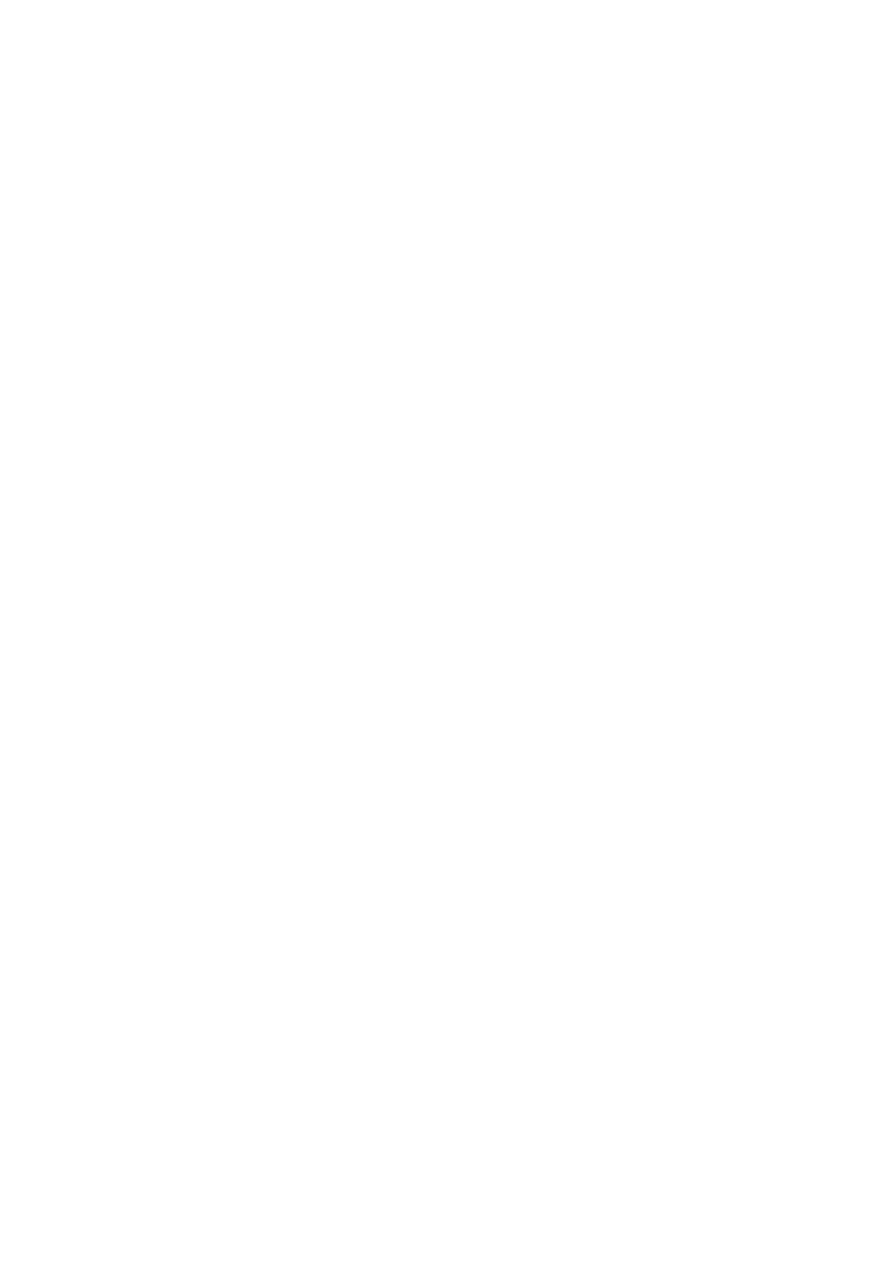
- 21 -
W tym przypadku powłoka przekazałaby do WINE cztery argumenty, a mianowicie /var/winroot/
Programme/Microsoft
, Games/RoA, Trial i Version/PACDEMO.EXE, po czym program nie zostałby
znaleziony. Aby powłoka nie rozdzielała nazw przy napotkaniu spacji, przed spacjami należy również umieścić lewy
ukośnik:
wine /var/winroot/Programme/Microsoft\ Games/RoA\ Trial\ Version/PACDEMO.EXE
Jeśli uruchamianemu programowi windowsowemu należy przekazać argumenty, przed nazwą programu należy
umieścić dwie kreski --, aby wskazać WINE koniec opcji (po to, żeby opcje programu, które mogą ewentualnie
mieć postać --XXX, nie zmyliły WINE). Żeby, na przykład, uruchomić program notepad.exe i nadać temu
programowi jako argument readme.1st, należy wywołać WINE następująco:
wine -- notepad readme.1st
W przypadku, gdy kilka programów windowsowych ma być uruchomionych kolejno po sobie, WINE musi być
wywołany kilka razy, z odpowiednimi nazwami programów, jako argumentami.
8.1 Opcje wiersza poleceń
Obok nazw programów, które mają być uruchomione, WINE rozumie szereg opcji, przy pomocy których można
globalnie wpływać na operacje programu. Opcje te interpretowane są bezpośrednio przez WINE i nie są przekazy-
wane do wywoływanego programu windowsowego.
--help
Opcja ta powoduje wyświetlenie dostępnych opcji.
--version
Opcja służąca do wyświetlenia numeru wersji WINE.
--dll biblioteka[,biblioteka ...]=b|n[:biblioteka[,biblioteka,...]=b|n]
Przy pomocy tej opcji można nadpisać ustawienia z sekcji [DllOverrides] pliku konfiguracyjnego, a więc moż-
na podać, które biblioteki mają być załadowane z istniejącej instalacji Windows, a które mają być udostępnione
bezpośrednio przez WINE. Opcji tej należy nadać postać, składającą się nazw bibliotek, oddzielonych od siebie
przecinkami (bez spacji). Następnie należy wpisać znak równości i za nim albo literę b, w celu określenia, że podane
biblioteki mają być dostarczone przez WINE, albo literę n, co oznacza, że te biblioteki mają być załadowane
z instalacji Windows. Wyrażenia te można powtarzać, wtedy należy je oddzielić dwukropkiem (bez spacji). Na przy-
kład, jeśli mają być użyte biblioteki shell, commdlg i commctrl z ich przynależnymi bibliotekami 32 bitowymi
z instalacji Windows oraz advapi32 z WINE, mimo, że w pliku konfiguracyjnym podano inaczej, opcja ta może
wyglądać następująco:
--dll commdlg,comdlg32,commctrl,comctl32,shell,shell32=n:advapi32=b
--debugmsg +|-foo,+|-bar
Ta opcja służy do kontroli, jaki rodzaj informacji ma być wydawany przez WINE w celu śledzenia błędów i prze-
biegu procesów. Dostępnych jest szereg tak zwanych kanałów, których nazwy są wskazywane, jeśli ta opcja użyta
bez dodatkowych danych. Poszczególne kanały odpowiadają normalnie różnym zakresom działania WINE, których
zachowanie może być sprawdzane przez wydawanie określonych informacji. Na przykład, żeby włączyć komunikaty
dla kanału file, należy użyć opcji --debugmsg +file. Jeśli mają być podawane komunikaty kanałów file i
dosfs
, trzeba podać --debugmsg +file,+dosfs. Dalsze informacje na ten temat znajdują się w pliku
debug-msg
w podkatalogu documentation katalogu z kodem źródłowym WINE. Dwoma szczególnie
ważnymi kanałami są relay i snoop. Jeśli włączony jest kanał relay, otrzymuje się komunikaty, jakie funkcje
WINE wywoływane są przez programy windowsowe, i z jakimi parametrami, oraz jakie wartości zwrotne dają te
funkcje. Kanał snoop wskazuje, jakie funkcje wywoływane są z prawdziwych bibliotek Windows. Komunikaty
kanału relay służą często programistom WINE do stwierdzenia, gdzie wystąpił błąd. Dlatego zaleca się, aby w ra-
portach błędów przesyłać do WINE-Newsgroup ostatnie 200 linii komunikatu WINE, który powstał przy wywoły-
waniu tego programu z opcją --debugmsg +relay przed wystąpieniem błędu.
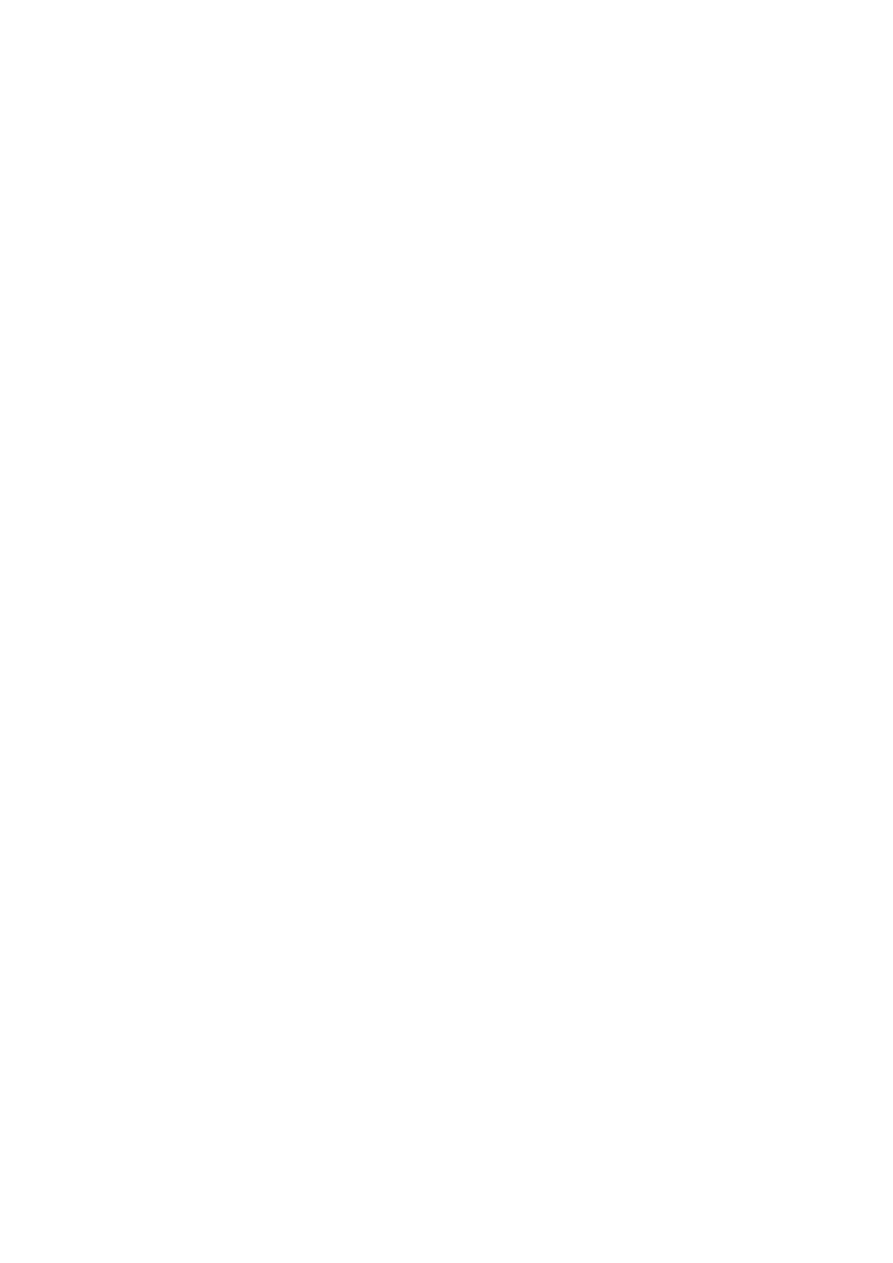
- 22 -
9 Źródła błędów
WINE jest jeszcze w stadium rozwojowym, dlatego wiele programów windowsowych nie działa z nim, lub działa
tylko częściowo. Jest bardzo prawdopodobne, że niektóre programy nigdy nie będą działały z WINE, np. programy,
wymagające własnych sterowników windowsowych, które nie będą mogły być załadowane pod Linuksem. Pomimo
to wiele programów windowsowych działa z WNE bardzo dobrze a ilość tych działających programów zwiększa się
stosunkowo szybko. Jeśli jakiś program nie działa zgodnie z oczekiwaniem, pomocne mogą być odpowiedzi na po-
niższe pytania:
WINE w ogóle nie działa
W pewnych wersjach pakietów biblioteki C (wersja 2.1.3) jest błąd, prowadzący do tego, że WINE przestaje działać
z komunikatami błędów bezpośrednio po uruchomieniu. Problem ten można usunąć instalując nowszą wersję biblio-
teki C albo nadając wartość zmiennej LANG. Przy użyciu powłoki Bash można to wykonać wydając następujące
polecenie: export LANG=pl_PL.
WINE dalej nie działa
Jeśli WINE został zainstalowany w opisany sposób, należy sprawdzić, czy w komputerze nie znajduje się jednocześ-
nie inna, starsza wersja, zainstalowana na przykład z dystrybucją. Taka sytuacja może prowadzić do prób
załadowania niekompatybilnych bibliotek.
Katalogi Windows i Windows/system nie są podane prawidłowo
Komunikat Invalid path 'c:\windows' for windows directory mówi, że w sekcji WINE pliku
konfiguracyjnego w zmiennej Windows podano nieistniejący katalog Windows. Należy więc sprawdzić, czy istnieje
katalog Windows, i czy napęd, na którym się on znajduje, przyporządkowany jest właściwemu katalogowi unikso-
wemu.
Nie zgadza się przyporządkowanie liter napędów
Jeśli przy uruchomieniu WINE otrzymuje się komunikaty jak: Warning: /var/winroot/windows/
sol.exe not accessible from a DOS drive
, WINE informuje, że program, który ma być uruchomio-
ny, znajduje się w katalogu, który w wyniku przyporządkowania w pliku konfiguracyjnym nie jest skojarzony z żad-
nym napędem. W takim przypadku należy sprawdzić przyporządkowanie napędów.
Programy windowsowe nie znajdują ustawień i bibliotek
Jeśli WINE używany jest z istniejącą instalacją Windows, konieczna jest zgodność liter napędów w Windows
i WINE. Jeśli jakiś program zapisał w rejestrze, że określone składniki znajdują się w katalogu C:\Windows
\System
, wtedy program ten musi znaleźć te składniki również pod WINE w tym samym katalogu. Możliwe jest
jednak stosowanie z WINE dodatkowych napędów (np. przyporządkowanie własnego katalogu domowego do jakiejś
litery napędu), których nie ma w Windows.
Gry uruchamiają się w oknie, mimo że wybrano pełny ekran, i działają za wolno
Większość gier używa określonej głębi kolorów, na którą przełącza się Windows, gdy dana gra zostaje uruchomiona.
Niestety, w systemie X Window nie jest możliwa zmiana głębi kolorów podczas pracy, dlatego WINE musi emu-
lować w oknie żądaną głębię kolorów, jeśli serwer X nie pracuje z tą głębią. Wymaga to bardzo dużo mocy obli-
czeniowej komputera a poza tym nie można przełączyć się do trybu pełnoekranowego. Środkiem zaradczym jest
tylko uruchamianie serwera X w właściwej głębi kolorów, zanim uruchomi się WINE. Do tego celu służą opcje
-bpp
, w serwerach X projektu XFree86 wersji 3.3.x wzgl. -depth w wersji 4.0. Można również polecić urucho-
mienie drugiego serwera X, co najłatwiej można wykonać poleceniem xinit(1). Aby uruchomić na przykład pro-
gram q2test.exe z WINE na drugim serwerze X z głębią kolorów 8 bit na piksel z bieżącego katalogu robo-
czego, można wykorzystać następujące polecenie:
xinit /usr/local/bin/WINE q2test.exe --display :1 -- -bpp 8 :1
Jeśli WINE znajduje się w innym katalogu niż /usr/local/bin, polecenie to należy oczywiście odpowiednio
dopasować.
Tryb DGA nie działa, mimo że X jest uruchomiony w właściwej głębi kolorów;
gry są dalej za wolne
Zastosowanie DGA dozwolone jest normalnie tylko dla administratora, a więc program ten musi być uruchomiony
z jego prawami. Alternatywnie, może wystarczyć udzielenie użytkownikowi praw zapisu i odczytu dla pliku urzą-
dzenia /dev/kmem.
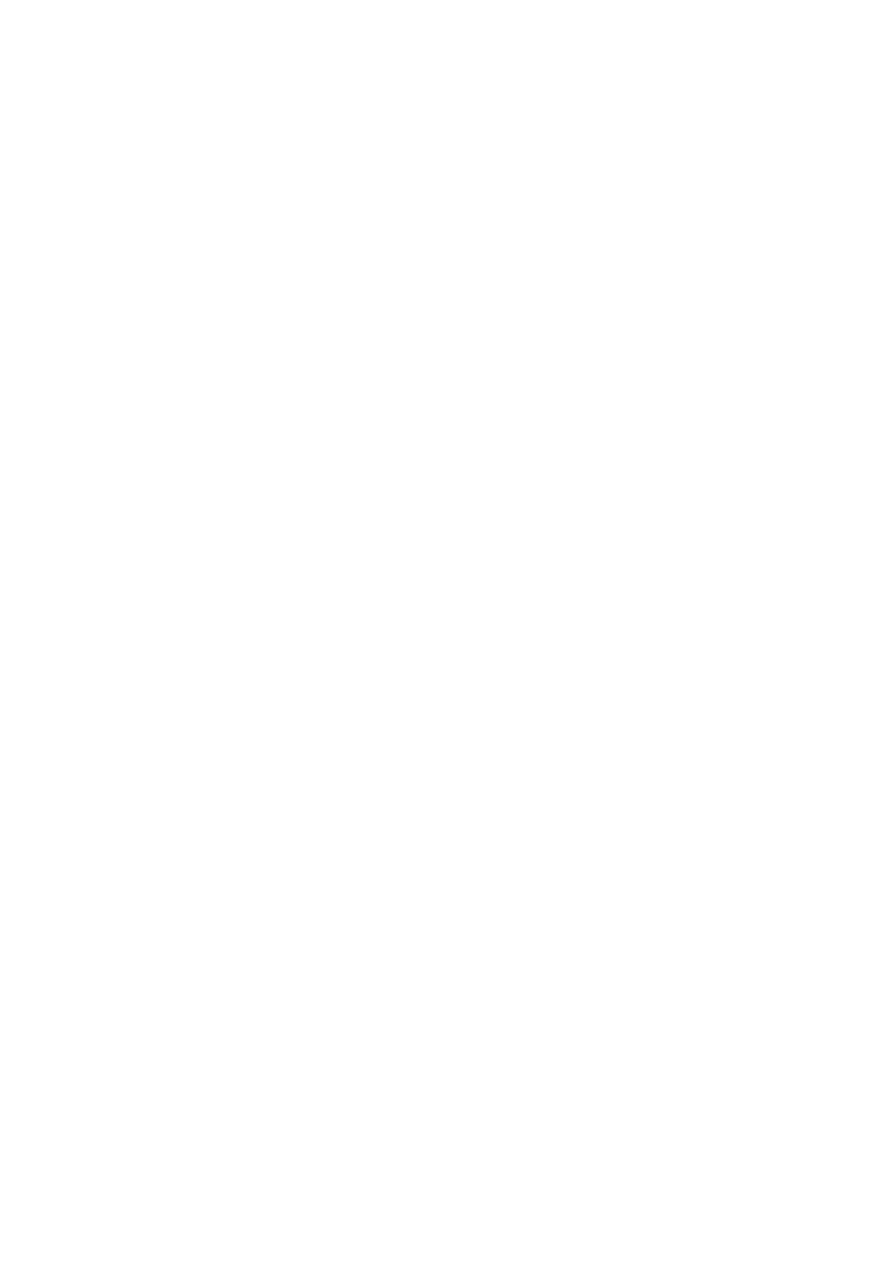
- 23 -
Nie słychać dźwięków
Najpierw należy sprawdzić, czy poprawnie działa obsługa dźwięku jądra Linuksa, a więc, czy możliwe jest używanie
karty dźwiękowej z innymi programami linuksowymi. W następnym etapie można sprawdzić, czy karta dźwiękowa
nie jest używana przez inny program i w związku z tym WINE może nie mieć do niej dostępu.
Dalsze informacje
Centrum Internetowe dla informacji o WINE znajduje się pod adresem http://www.winehq.com. Tam podane
są odnośniki do wielu dalszych dokumentów, jak WINE-FAQ, WINE-HOWTO, instrukcji sporządzania raportów
o błędach i innych.
Document Outline
- Od tłumacza
- 1 Streszczenie
- 2 Wprowadzenie
- 3 Pakiet binarny czy kod źródłowy?
- 4 Wymagania systemowe
- 5 Zdobycie i instalacja kodu źródłowego
- 6 Konfiguracja i kompilacja kodu źródłowego
- 7 Konfiguracja
- 7.1 Budowa pliku konfiguracyjnego
- 7.2 Konfiguracja liter napędów
- 7.3 Ustawienia ogólne
- 7.4 Konfiguracja bibliotek
- 7.5 Konfiguracja sterownika graficznego X11
- 7.6 Konfiguracja czcionek
- 7.7 Konfiguracja interfejsów i dostępu do sprzętu
- 7.8 Konfiguracja rejestru Windows
- 7.9 Ustawienie wyglądu
- 7.10 Konfiguracja konsoli windowsowej
- 7.11 Schowek
- 7.12 Konfiguracja sterownika drukarki PostScriptowej
- 7.13 Konfiguracja bufora
- 7.14 Konfiguracja multimediów
- 7.15 Ustawienia rejestru
- 8 Wywołanie WINE i opcje wiersza poleceń
- 9 Źródła błędów
- Dalsze informacje
Wyszukiwarka
Podobne podstrony:
konfiguracja biosu [ PL ], Konfiguracja biosu, Jak skonfigurować BIOS
myPhone 6650 Konfiguracja MMS PL
myPhone 6650 Konfiguracja WAP PL
Instalacja i konfigurowanie Boot Camp PL
download Zarządzanie Produkcja Archiwum w 09 pomiar pracy [ www potrzebujegotowki pl ]
Wyklad 6 Testy zgodnosci dopasowania PL
WYKŁAD PL wersja ostateczna
Course hydro pl 1
PERFORMANCE LEVEL, PL
struktura organizacyjna BTS [ www potrzebujegotowki pl ]
wyklad 2 Prezentacja danych PL
więcej podobnych podstron